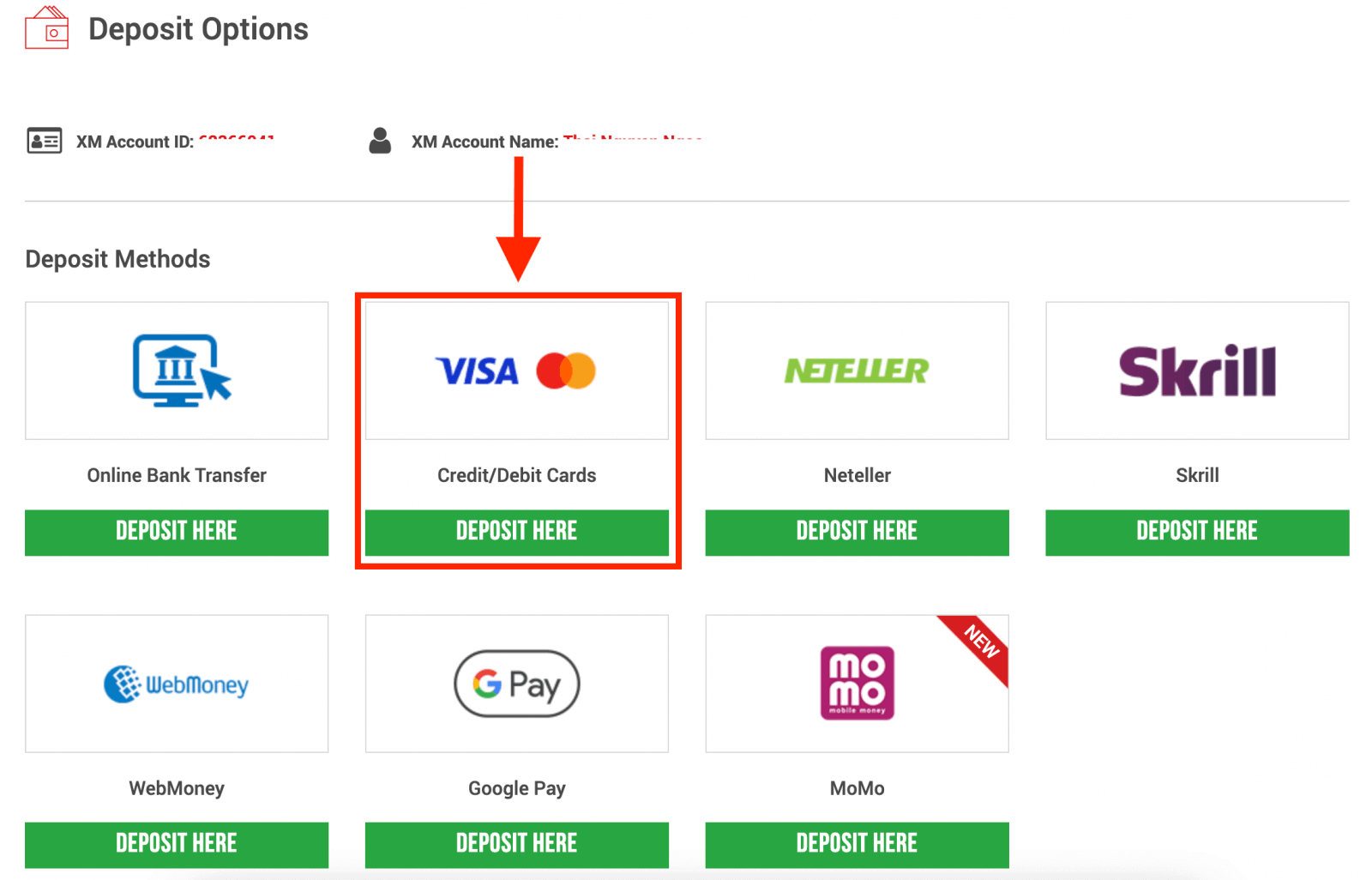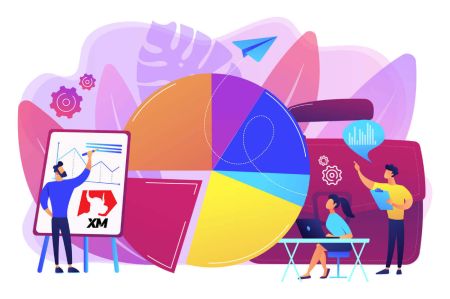Hoe u kunt handelen bij XM voor beginners
Met de juiste begeleiding is het echter eenvoudig en gemakkelijk te navigeren. Deze gids biedt stapsgewijze instructies over hoe u bij XM kunt handelen voor beginners, zodat u uitgerust bent om vol vertrouwen en efficiënt te beginnen met handelen.
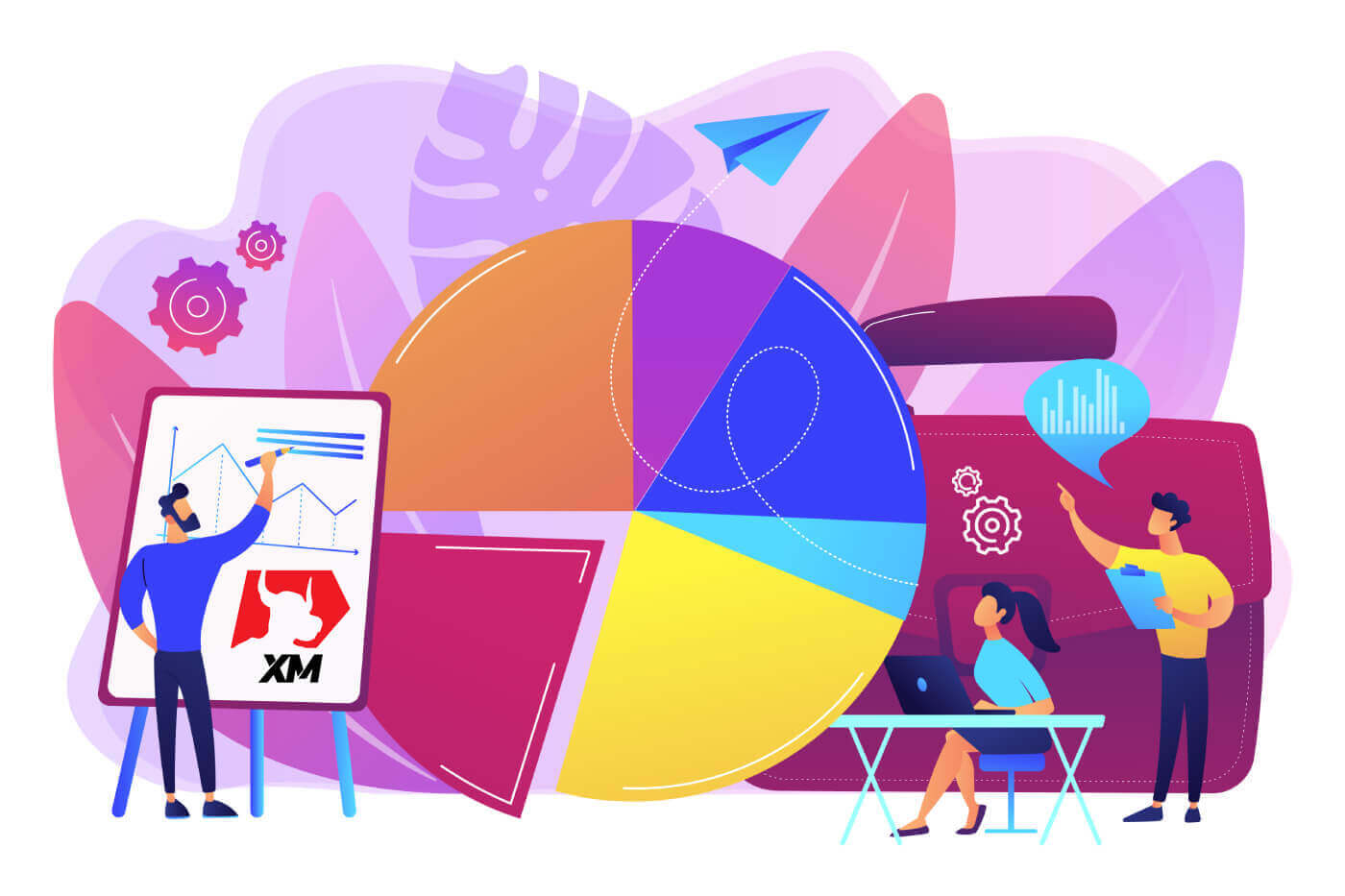
Hoe registreer ik een account op XM
Hoe registreer ik een account?
1. Ga naar de registratiepaginaU moet eerst naar het XM brokerportaal gaan, waar u de knop vindt om een account aan te maken.
Zoals u in het centrale deel van de pagina kunt zien, is er een groene knop om een account aan te maken.
Het openen van een account is volledig gratis.
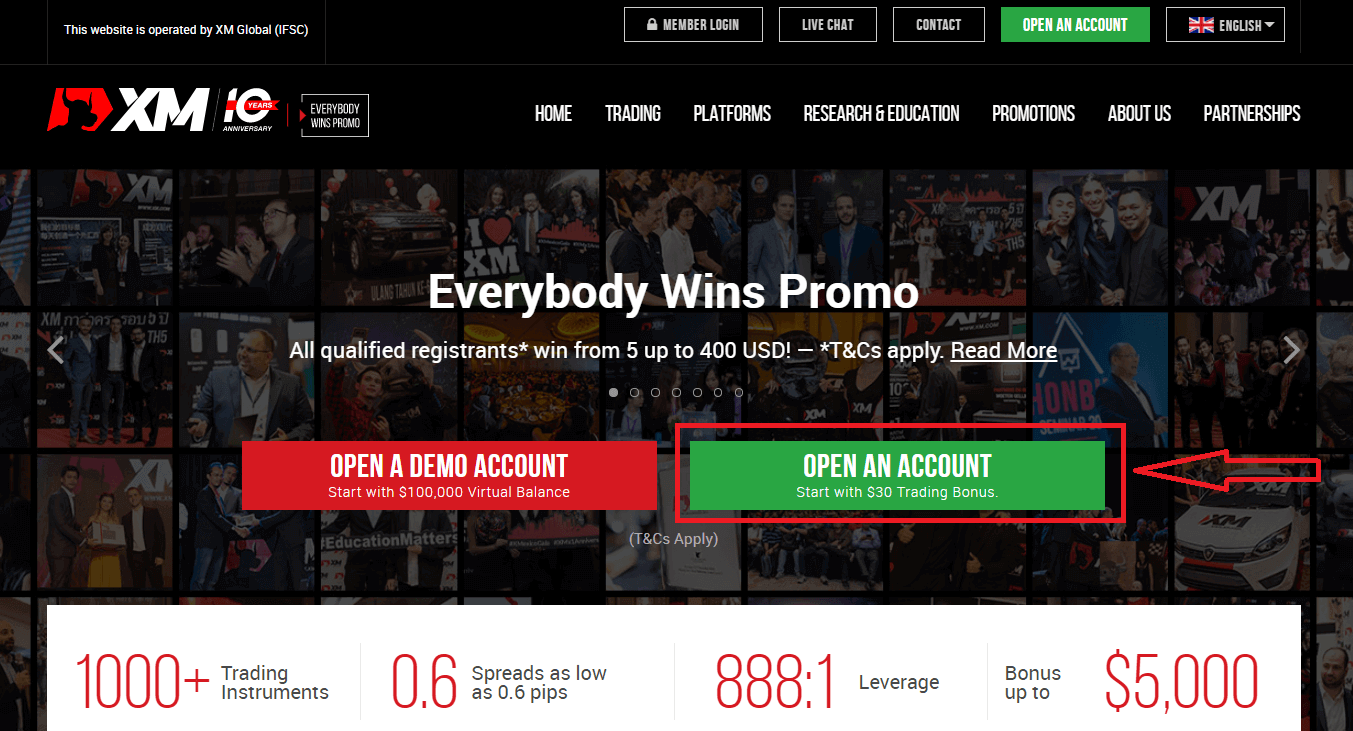
Het kan slechts 2 minuten duren om de online registratie bij XM te voltooien.
2. Vul de vereiste velden in
Daar moet u het formulier invullen met de onderstaande vereiste informatie.
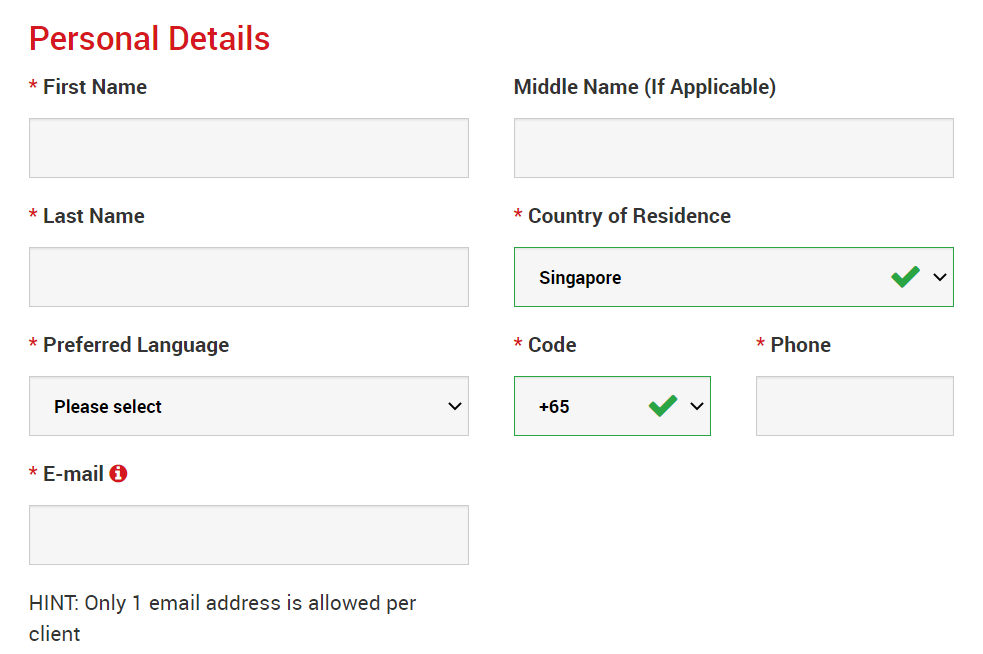
- Voornaam en achternaam
- Deze staan vermeld op uw identiteitsbewijs.
- Land van verblijf
- Het land waarin u woont, kan van invloed zijn op de accounttypen, promoties en andere servicedetails die voor u beschikbaar zijn. Hier kunt u het land selecteren waarin u momenteel woont.
- Voorkeurstaal
- De taalvoorkeur kan later ook worden gewijzigd. Door uw moedertaal te selecteren, wordt u gecontacteerd door supportmedewerkers die uw taal spreken.
- Telefoonnummer
- U hoeft XM mogelijk niet te bellen, maar in sommige gevallen kan het zijn dat zij u bellen.
- E-mailadres
- Zorg ervoor dat u het juiste e-mailadres invoert. Na het voltooien van de registratie, vereisen alle communicatie en logins uw e-mailadres.
Let op: Er is slechts één e-mailadres per klant toegestaan.
Bij XM kunt u meerdere accounts openen met hetzelfde e-mailadres. Meerdere e-mailadressen per klant zijn niet toegestaan.
Als u een bestaande XM Real-accounthouder bent en u wilt een extra account openen, moet u hetzelfde e-mailadres gebruiken dat al is geregistreerd bij uw andere XM Real-account(s).
Als u een nieuwe XM-klant bent, zorg er dan voor dat u zich registreert met één e-mailadres, omdat we niet toestaan dat voor elk account dat u opent een ander e-mailadres wordt gebruikt.
3. Kies uw accounttype
Voordat u doorgaat naar de volgende stap, moet u het type handelsplatform kiezen. U kunt ook kiezen voor MT4 (MetaTrader4) of MT5 (MetaTrader5) platforms.

En het accounttype dat u wilt gebruiken met XM. XM biedt voornamelijk Standard, Micro, XM Ultra Low Account en Shares Account.
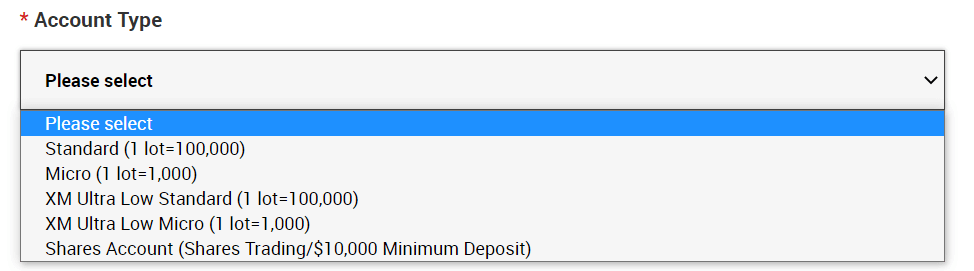
Na de registratie kunt u ook meerdere handelsaccounts openen van verschillende accounttypen.
4. Ga akkoord met de algemene voorwaarden
Nadat u alle lege velden hebt ingevuld, moet u als laatste op de vakjes klikken en op "VERDER NAAR STAP 2" drukken, zoals hieronder.
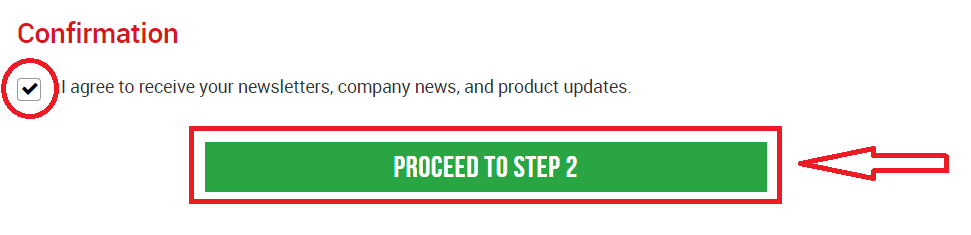
Op de volgende pagina moet u nog wat meer details over uzelf en uw beleggingskennis invullen.
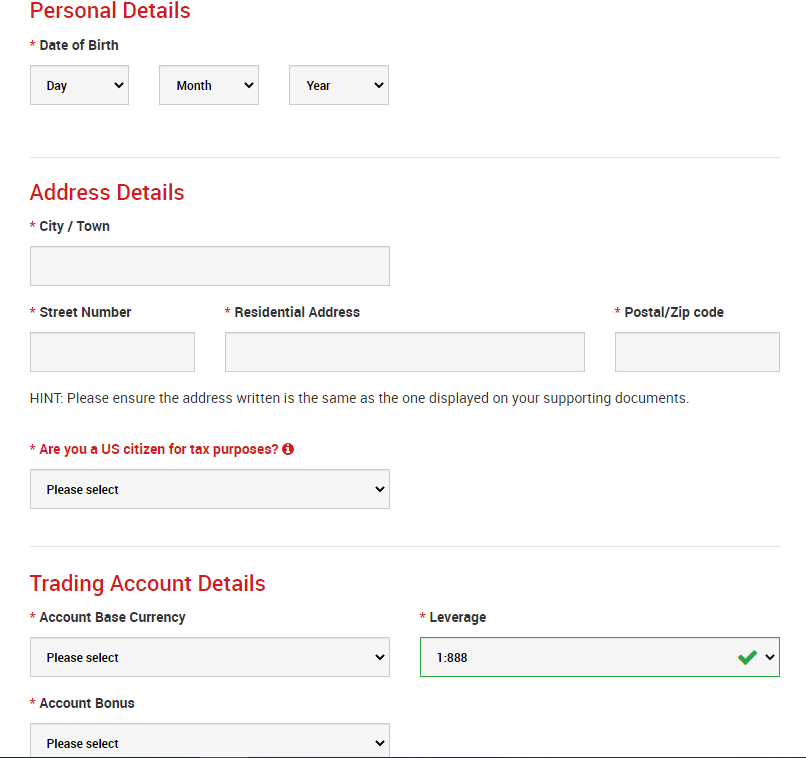
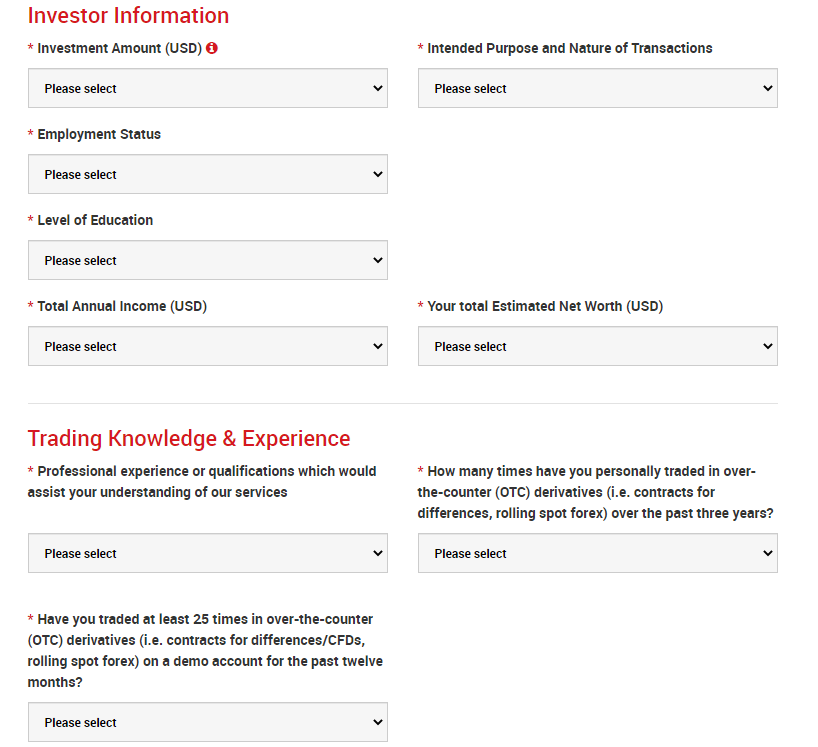
Het veld Accountwachtwoord moet uit drie tekentypen bestaan: kleine letters, hoofdletters en cijfers.
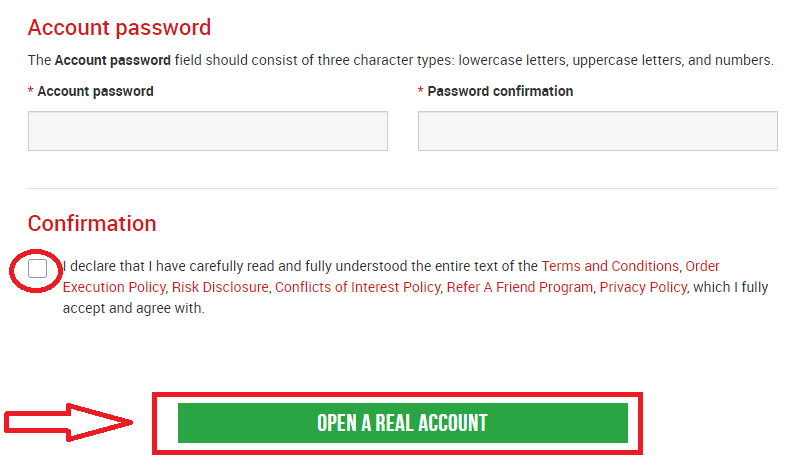
Nadat u alle lege velden hebt ingevuld, moet u ten slotte akkoord gaan met de algemene voorwaarden, op de vakjes klikken en op "OPEN EEN ECHTE ACCOUNT" drukken zoals hierboven
Hierna ontvangt u een e-mail van XM ter bevestiging van de e-mail
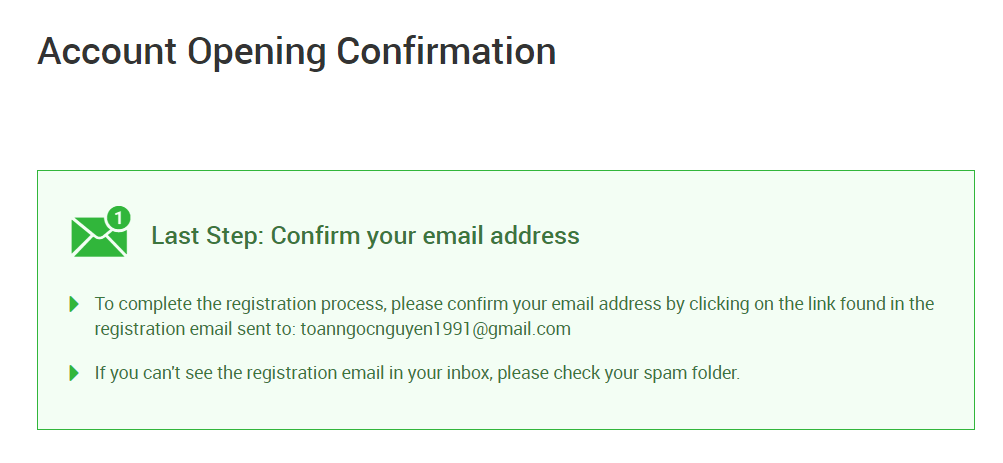
. In uw mailbox ontvangt u een e-mail zoals die u in de volgende afbeelding kunt zien. Hier moet u de account activeren door op te drukken waar staat " E-mailadres bevestigen ". Hiermee wordt de demo-account definitief geactiveerd.
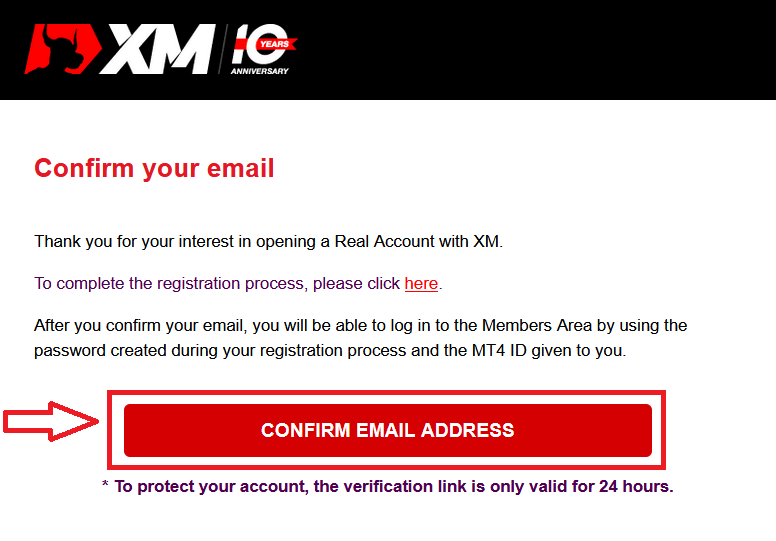
Na bevestiging van de e-mail en het account wordt een nieuw browsertabblad geopend met welkomstinformatie. Het identificatie- of gebruikersnummer dat u op het MT4- of Webtrader-platform kunt gebruiken, wordt ook verstrekt.
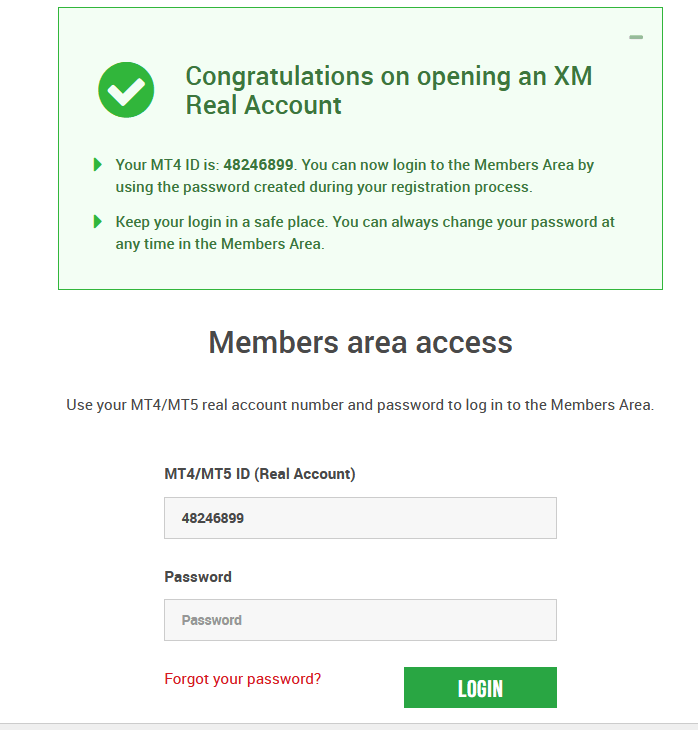
Ga terug naar uw mailbox en u ontvangt inloggegevens voor uw account.
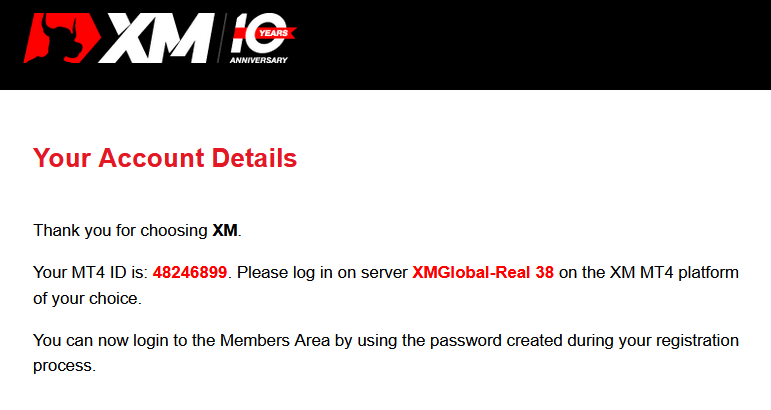
Houd er rekening mee dat voor de versie van Metatrader MT5 of Webtrader MT5 het openen en verifiëren van een account precies hetzelfde is.
Hoe geld te storten
Wat is een Multi-Asset Trading Account?
Een multi-asset trading account bij XM is een account dat op dezelfde manier werkt als uw bankrekening, maar met het verschil dat het is uitgegeven met als doel om valuta's, aandelenindex-CFD's, aandelen-CFD's en CFD's op metalen en energieën te verhandelen.Multi-asset trading accounts bij XM kunnen worden geopend in Micro, Standard of XM Ultra Low formaten zoals u in de bovenstaande tabel kunt zien.
Let op dat multi-asset trading alleen beschikbaar is op MT5 accounts, waarmee u ook toegang hebt tot de XM WebTrader.
Samengevat omvat uw multi-asset trading account
1. Toegang tot het XM-ledengedeelte
2. Toegang tot het/de bijbehorende platform(s)
3. Toegang tot de XM WebTrader
Net als bij uw bank wordt u, zodra u voor het eerst een multi-asset trading account bij XM registreert, gevraagd om een eenvoudig KYC (Know your Customer) proces te doorlopen, waarmee XM kan controleren of de persoonlijke gegevens die u hebt verstrekt correct zijn en de veiligheid van uw fondsen en uw accountgegevens kan garanderen. Houd er rekening mee dat als u al een ander XM Account heeft, u het KYC-validatieproces niet hoeft te doorlopen, omdat ons systeem uw gegevens automatisch identificeert.
Door een trading account te openen, ontvangt u automatisch uw inloggegevens per e-mail, waarmee u toegang krijgt tot het XM Members Area.
In het XM Members Area beheert u de functies van uw account, waaronder het storten of opnemen van fondsen, het bekijken en claimen van unieke promoties, het controleren van uw loyaliteitsstatus, het controleren van uw openstaande posities, het wijzigen van de hefboomwerking, toegang tot ondersteuning en toegang tot de trading tools die door XM worden aangeboden.
Onze aanbiedingen binnen het ledengedeelte van de klant worden voortdurend aangevuld met meer en meer functionaliteiten, waardoor onze klanten steeds flexibeler worden om op elk gewenst moment wijzigingen of toevoegingen aan hun accounts door te voeren, zonder dat ze hulp nodig hebben van hun persoonlijke accountmanagers. De
inloggegevens van uw multi-asset trading account komen overeen met een login op het handelsplatform dat overeenkomt met uw type account, en het is uiteindelijk waar u uw transacties uitvoert. Alle stortingen en/of opnames of andere instellingswijzigingen die u vanuit het XM Members Area doorvoert, worden weergegeven op uw bijbehorende handelsplatform.
Voor wie is MT4 geschikt?
MT4 is de voorganger van het MT5-handelsplatform. Bij XM maakt het MT4-platform het mogelijk om te handelen in valuta's, CFD's op aandelenindices en CFD's op goud en olie, maar het biedt geen handel in aandelen-CFD's. Onze klanten die geen MT5-handelsaccount willen openen, kunnen hun MT4-accounts blijven gebruiken en op elk gewenst moment een extra MT5-account openen. Toegang tot het MT4-platform is beschikbaar voor Micro, Standard of XM Ultra Low, zoals in de bovenstaande tabel.
Voor wie is MT5 geschikt?
Klanten die voor het MT5-platform kiezen, hebben toegang tot een breed scala aan instrumenten, variërend van valuta's, aandelenindex-CFD's, goud- en olie-CFD's, evenals aandelen-CFD's. Uw inloggegevens voor MT5 geven u ook toegang tot XM WebTrader naast de desktop (downloadbare) MT5 en de bijbehorende apps.
Toegang tot het MT5-platform is beschikbaar voor Micro, Standard of XM Ultra Low, zoals weergegeven in de bovenstaande tabel.
Hoe u uw account op XM kunt verifiëren
XM is wettelijk verplicht om de benodigde documentatie ter ondersteuning van uw aanvraag te bewaren (in te dienen). Handelstoegang en/of opnames zijn niet toegestaan totdat uw documenten zijn ontvangen en geverifieerd.
Om uw account te valideren, dient u ons de benodigde identiteitsbewijzen en bewijs van verblijfsdocumenten te verstrekken.
Account verifiëren op XM [Web]
1/ Log in op XM Account
Ga naar de website van XM Group , klik op "Lid Login" bovenaan het scherm.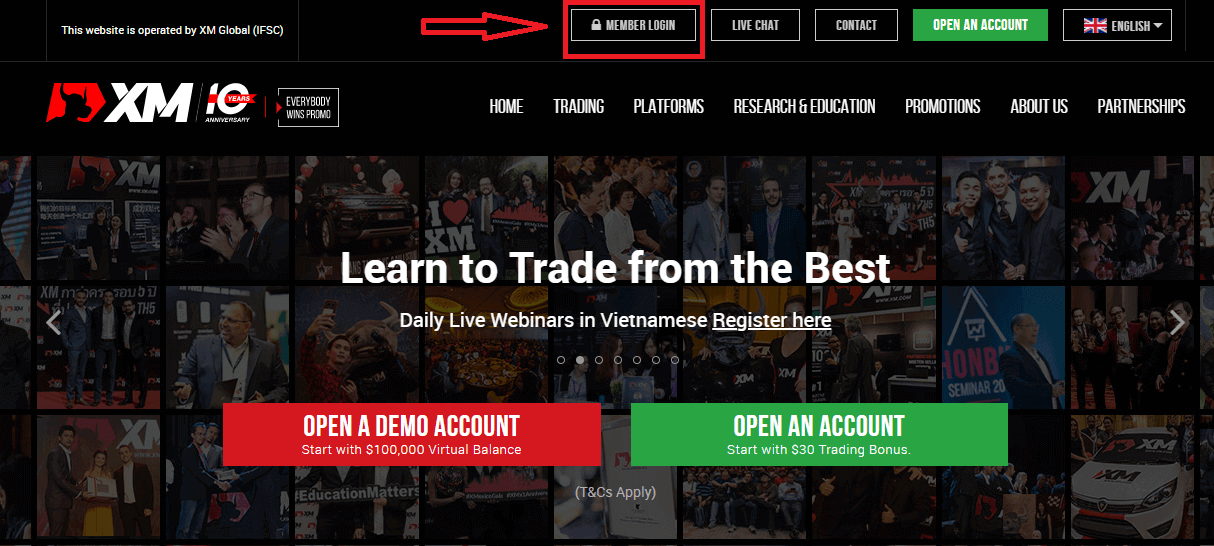
Voer uw Account ID en Wachtwoord in. 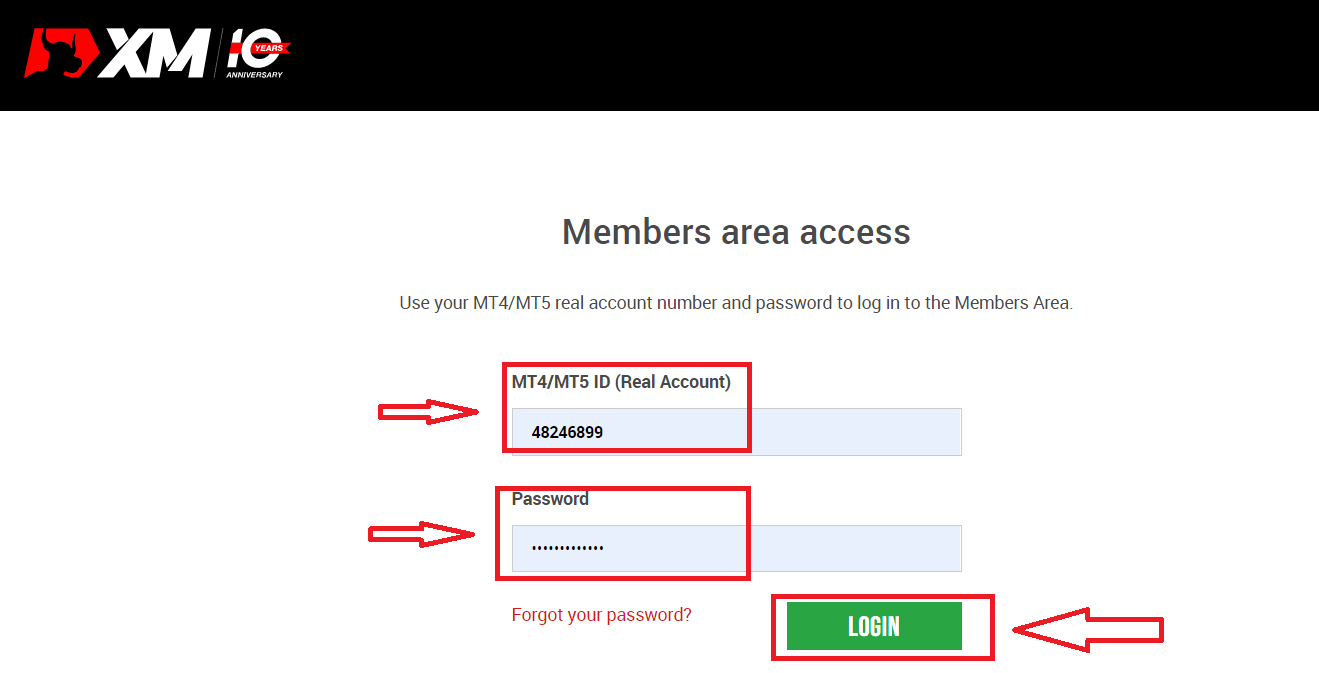
2/ Klik op de gele knop "VALIDATE YOUR ACCOUNT HERE"
Klik op de hoofdpagina op de gele knop "VALIDATE YOUR ACCOUNT HERE"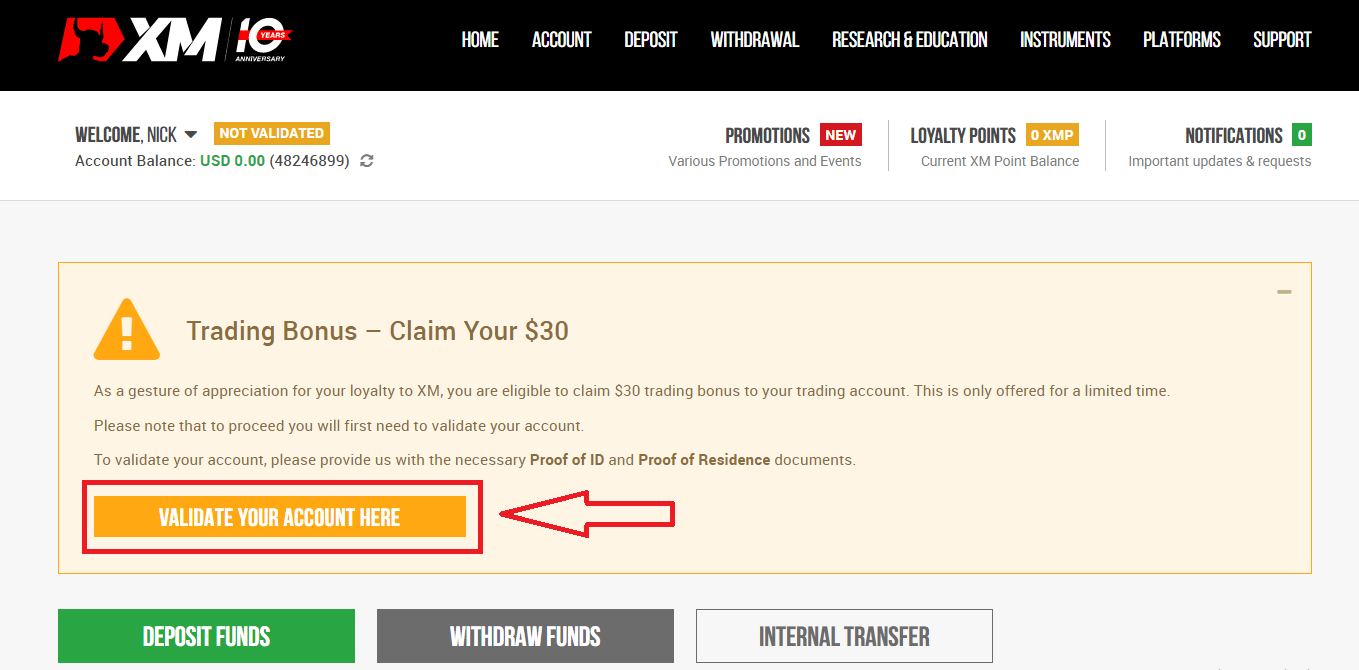
Upload hieronder de gevraagde documenten:
- Upload beide zijden van een duidelijk zichtbare kleurenkopie van uw geldige identiteitskaart.
- Zorg ervoor dat de geüploade afbeelding alle vier de hoeken van het document laat zien
- De geaccepteerde bestandsformaten zijn GIF, JPG, PNG, PDF
- De maximale uploadbestandsgrootte is 5 MB .
- De app vereist toegang tot uw camera en ondersteunt alleen de nieuwste versies van mobiele en webbrowsers.
3/ Upload 2 componenten van identificatiedocumenten
Identificatiedocumenten bestaan uit 2 componenten.
- Een kleurenkopie van een geldig paspoort of ander officieel identificatiedocument uitgegeven door de autoriteiten (bijv. rijbewijs, identiteitskaart, enz.). Het identificatiedocument moet de volledige naam van de klant, een uitgifte- of vervaldatum, de geboorteplaats en -datum van de klant of het fiscaal identificatienummer en de handtekening van de klant bevatten.
- Een recente energierekening (bijv. elektriciteit, gas, water, telefoon, olie, internet- en/of kabeltelevisieaansluiting, bankafschrift) van maximaal de laatste 6 maanden, waarop uw geregistreerde adres staat vermeld.
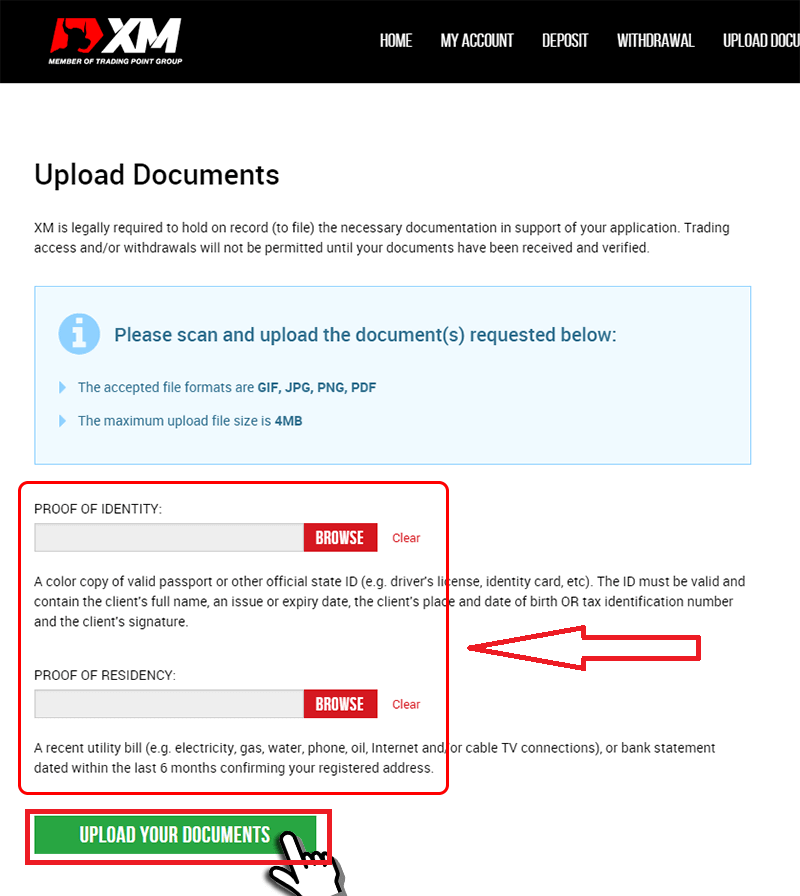
Als u geen scanner hebt, kunt u een foto van de documenten maken met de camera op een mobiel. Het is OK om het op uw pc op te slaan en te uploaden.
Selecteer het bestand dat u op uw computer hebt opgeslagen door op "Bladeren" te klikken.
Nadat u de documenten hebt geselecteerd, klikt u op "Uw documenten uploaden" om de indiening te voltooien.
Normaal gesproken wordt uw account binnen 1-2 werkdagen gevalideerd (behalve op zaterdag, zondag en feestdagen). Als het snel gaat, na een paar uur. Als u direct na activering met uw account wilt handelen, neem dan in het Engels contact met ons op om een vroegtijdig antwoord te ontvangen.
Account verifiëren op XM [App]
1/ Log in op XM Account
Ga naar de officiële website van XM Group. , Klik op "Member Login" bovenaan het scherm.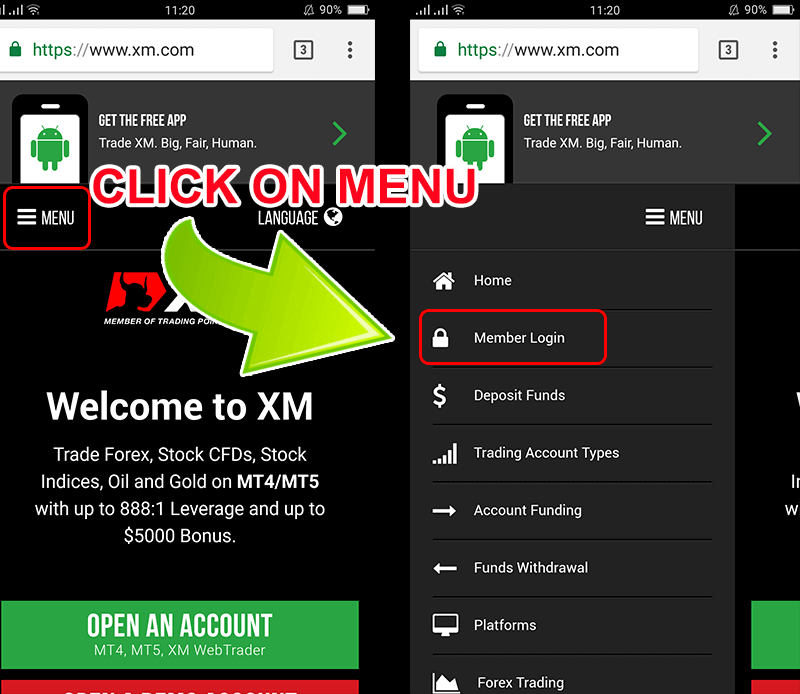
Voer uw Account ID en Wachtwoord in. 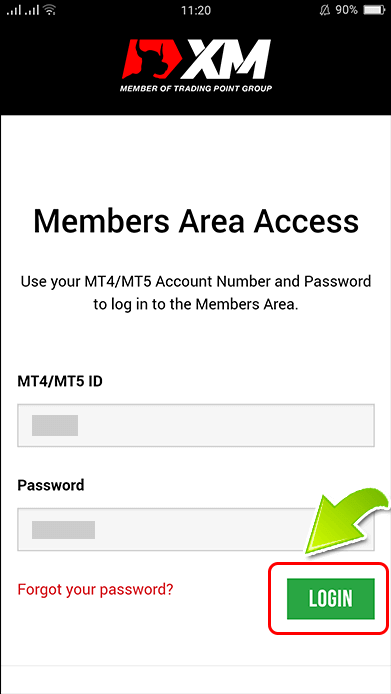
2/ Klik op de gele knop "VALIDATE YOUR ACCOUNT HERE"
Klik op de hoofdpagina op de gele knop "VALIDEER HIER UW ACCOUNT"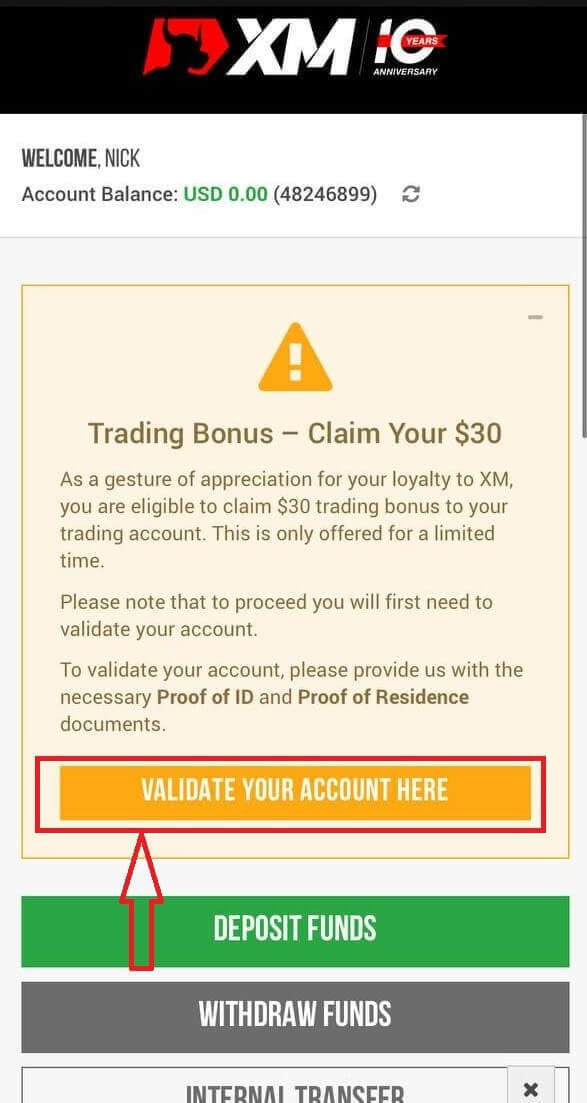
Upload hieronder de gevraagde documenten:
- Upload beide zijden van een duidelijk zichtbare kleurenkopie van uw geldige identiteitskaart.
- Zorg ervoor dat de geüploade afbeelding alle vier de hoeken van het document laat zien
- De geaccepteerde bestandsformaten zijn GIF, JPG, PNG, PDF
- De maximale uploadbestandsgrootte is 5 MB .
- De app vereist toegang tot uw camera en ondersteunt alleen de nieuwste versies van mobiele en webbrowsers.
3/ Upload 2 componenten van identificatiedocumenten
Identificatiedocumenten bestaan uit 2 componenten.
- Een kleurenkopie van een geldig paspoort of ander officieel identificatiedocument uitgegeven door de autoriteiten (bijv. rijbewijs, identiteitskaart, enz.). Het identificatiedocument moet de volledige naam van de klant, een uitgifte- of vervaldatum, de geboorteplaats en -datum van de klant of het fiscaal identificatienummer en de handtekening van de klant bevatten.
- Een recente energierekening (bijv. elektriciteit, gas, water, telefoon, olie, internet- en/of kabeltelevisieaansluiting, bankafschrift) van maximaal de laatste 6 maanden, waarop uw geregistreerde adres staat vermeld.
Als u geen scanner hebt, kunt u een foto van de documenten maken met de camera op een mobiel. Het is OK om het op uw pc op te slaan en te uploaden.
Selecteer het bestand dat u op uw computer hebt opgeslagen door op "Bladeren" te klikken.
Nadat u de documenten hebt geselecteerd, klikt u op "Uw documenten uploaden" om de indiening te voltooien.
Normaal gesproken wordt uw account binnen 1-2 werkdagen gevalideerd (behalve op zaterdag, zondag en feestdagen). Als het snel gaat, na een paar uur. Als u direct na activering met uw account wilt handelen, neem dan in het Engels contact met ons op om een vroegtijdig antwoord te ontvangen.
Hoe geld storten op XM
Stort op XM met creditcards/betaalkaarten
Storten via desktop
Om een storting te doen op de handelsrekening van XM, volgt u de onderstaande instructies.
1. Meld u aan bij de XM
Klik op " Lid inloggen ".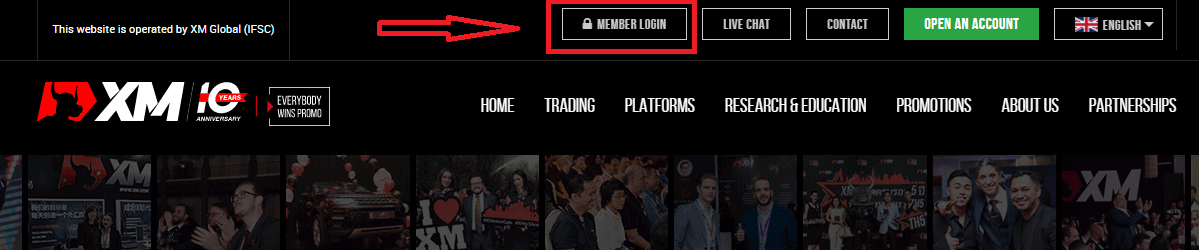
Voer uw MT4/MT5 ID en wachtwoord in en klik op "Inloggen".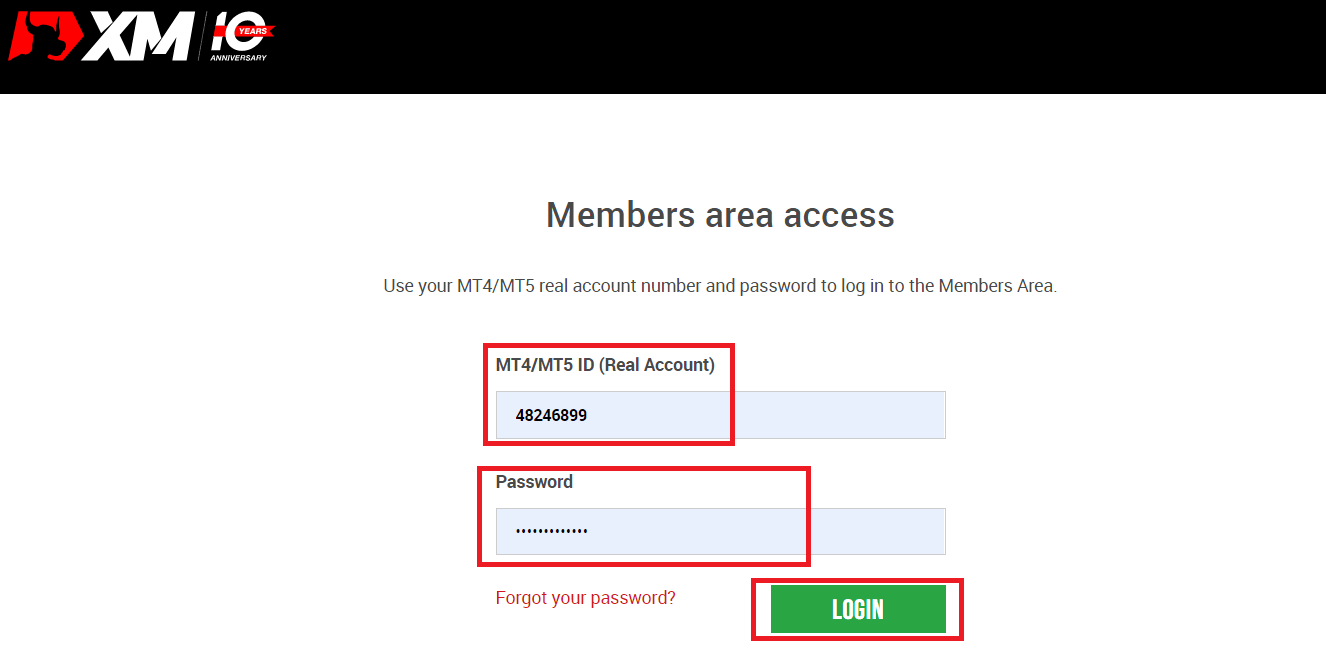
2. Selecteer de stortingsmethode “Creditcards/debitcards”
| Stortingsmethoden | Verwerkingstijd | Stortingskosten |
|---|---|---|
| Creditcards/betaalkaarten |
Onmiddellijk | Vrij |
LET OP : Voordat u een storting doet via een creditcard/betaalpas, dient u rekening te houden met het volgende:
- Zorg ervoor dat alle betalingen worden gedaan vanaf een rekening die geregistreerd staat onder dezelfde naam als uw XM-rekening.
- Alle opnames, met uitzondering van winsten, kunnen alleen worden terugbetaald naar de creditcard/betaalpas waarmee de storting is gedaan, tot het gestorte bedrag.
- XM brengt geen commissies of kosten in rekening voor stortingen via creditcards/betaalkaarten.
- Door een stortingsverzoek in te dienen, stemt u ermee in dat uw gegevens worden gedeeld met derden, waaronder betalingsdienstaanbieders, banken, creditcardmaatschappijen, toezichthouders, rechtshandhavingsinstanties, overheidsinstanties, kredietreferentiebureaus en andere partijen die wij nodig achten om uw betaling te verwerken en/of uw identiteit te verifiëren.
3. Voer het stortingsbedrag in en klik op "Storten" 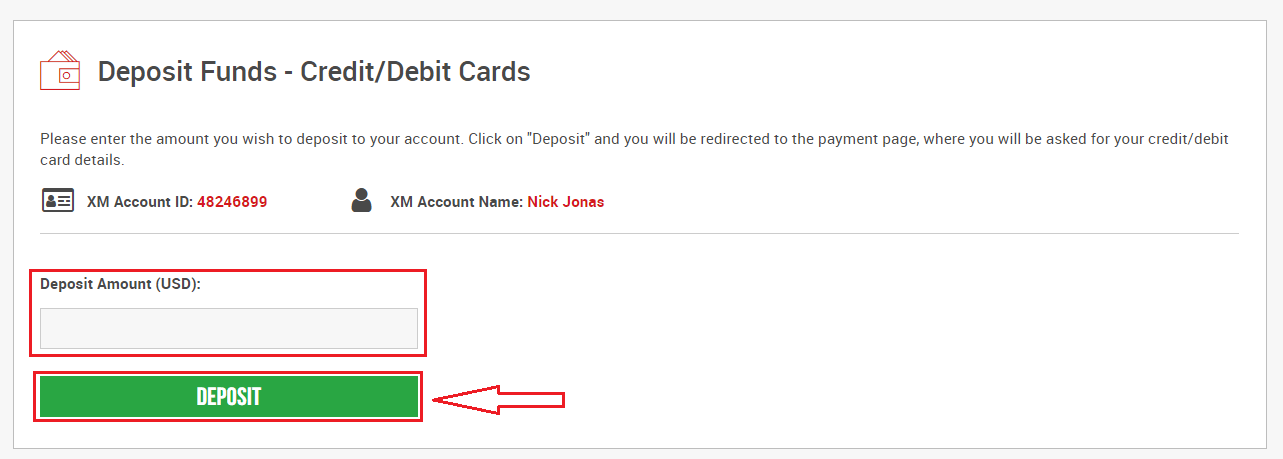
4. Bevestig de account-ID en het stortingsbedrag
Klik op "Bevestigen" om door te gaan. 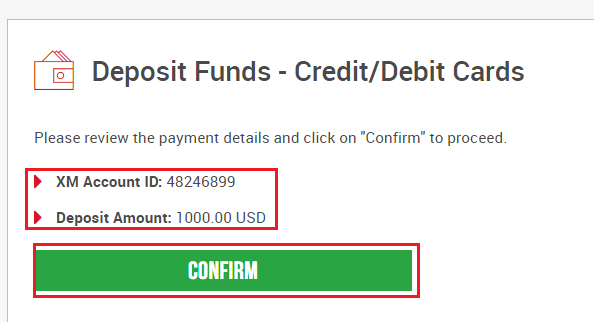
5. Voer alle vereiste informatie in om de storting te voltooien
Klik op "Nu betalen"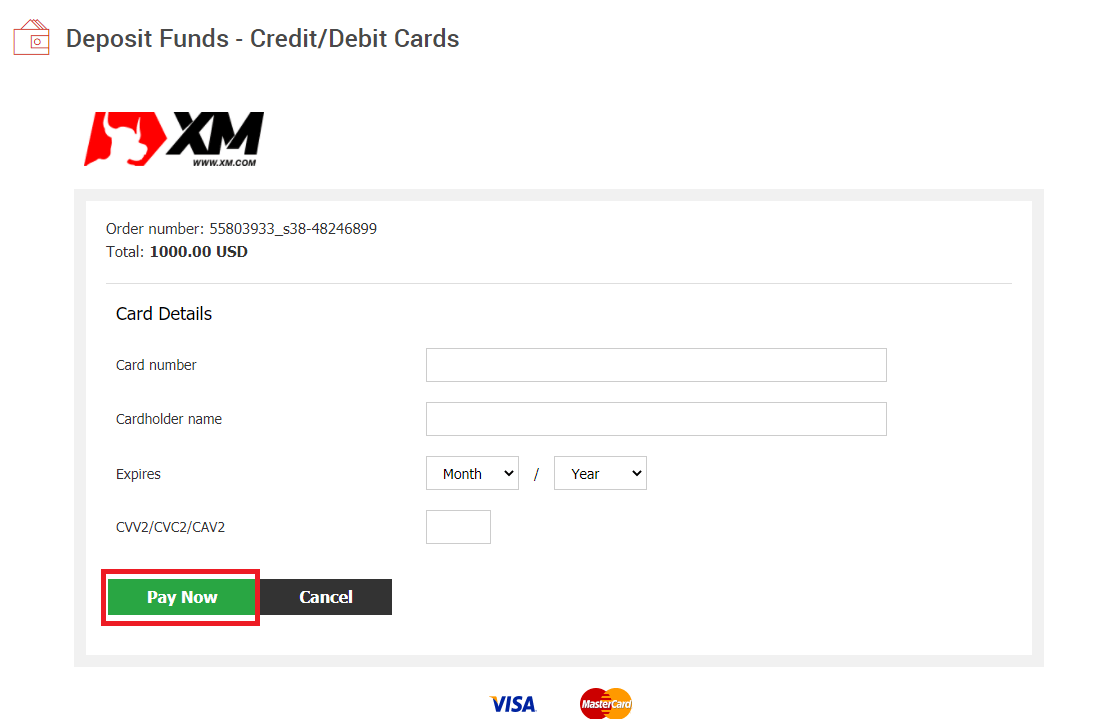
Het stortingsbedrag wordt direct weergegeven op uw handelsaccount.
Heeft u problemen met de storting op XM MT4 of MT5?
Neem contact op met hun supportteam via Live chat. Ze zijn 24/7 beschikbaar.
Storten via mobiele telefoon
1. Klik op de knop "Storten" in het menu.Nadat u bent ingelogd op het officiële account van Mijn Account XM Group , klikt u op de knop "Storten" in het menu aan de linkerkant van het scherm.
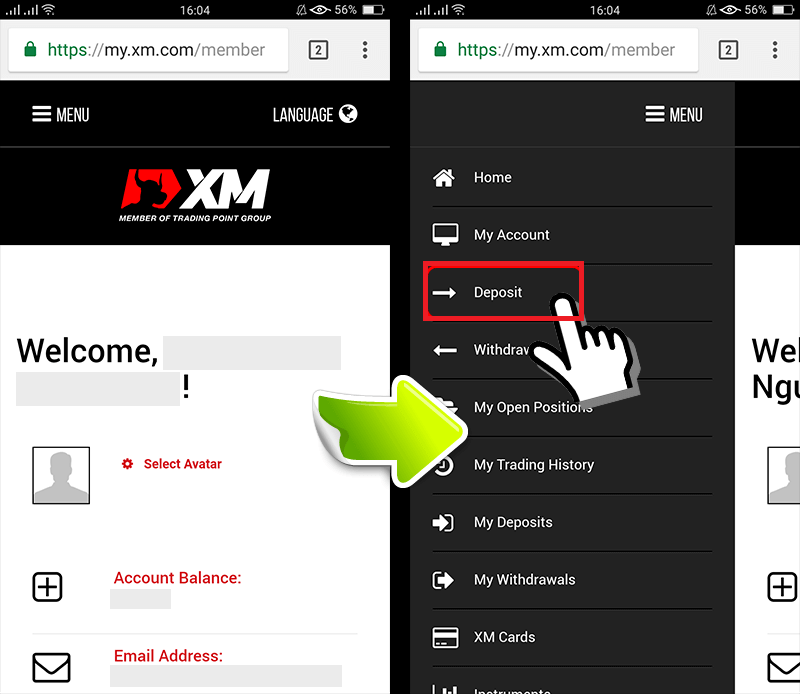
2. Selecteer de betaalmethode Storten
Creditcards/betaalkaarten worden aanbevolen als betaalmethode voor stortingen, omdat ze eenvoudig zijn en snelle stortingen mogelijk maken. 3. Voer het bedrag in dat u wilt storten. Gebruik uw geregistreerde valuta bij het openen van een account. Als u de handelsvaluta als USD hebt geselecteerd, voert u het stortingsbedrag in USD in. Nadat u de XM-account-ID en het benodigde bedrag voor de storting hebt gecontroleerd, voert u het bedrag in dat u op uw account wilt storten, klikt u op "Storten" en wordt u doorgestuurd naar de betalingsleeftijd. 4. Bevestig de account-ID en het stortingsbedrag . Als de informatie correct is, klikt u op de knop "Bevestigen".
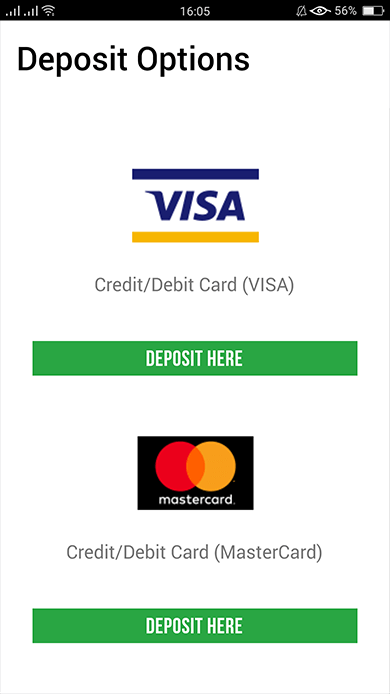
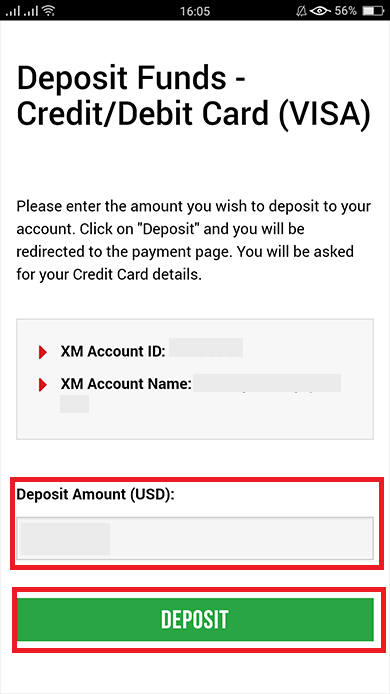
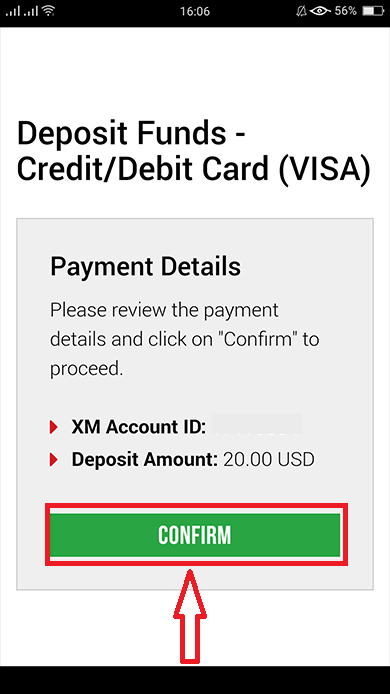
5. Voer uw creditcard-/betaalpasgegevens in
Voer uw creditcard-/betaalpasgegevens in, want het systeem stuurt u automatisch door naar de invoerpagina voor kaartgegevens.Als uw kaart eerder is belast, had u eerder al wat informatie moeten invoeren. Bevestig de informatie, zoals de vervaldatum, … zorg ervoor dat alle informatie correct is.
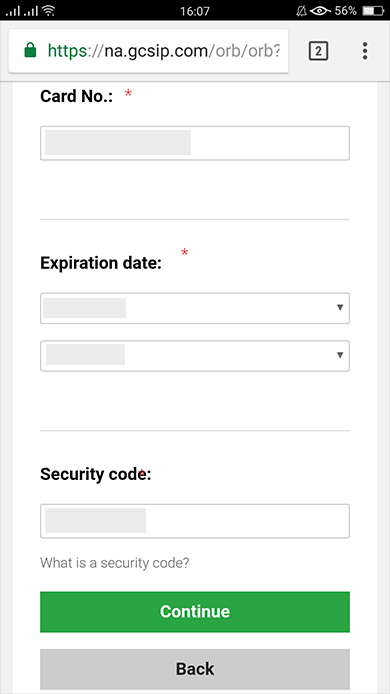
Zodra de informatie is ingevuld, klikt u op de knop " Storten ". Er verschijnt een bericht met de tekst "Wacht even terwijl we uw betaling verwerken".
Klik niet op de knop Terug in de browser terwijl de betaling wordt verwerkt.
Dan is het proces voltooid.
Stortingsmethoden anders dan Credit/Debitcardbetalingen worden niet onmiddellijk weergegeven.
Als de betaling niet op de rekening wordt weergegeven, neem dan contact op met het supportteam van XM Group als de betaling niet op de rekening wordt weergegeven.
Als uw rekening bovendien wordt gestort vanuit een ander land dan uw geregistreerde permanente verblijfsadres, moet u om veiligheidsredenen een Credit/Debitcardgegevensblad en een creditcard/Debitcardafbeelding aan het supportteam toevoegen.
Houd er rekening mee dat de bovenstaande bepalingen van toepassing zijn op Credit/Debitcards die in het buitenland zijn uitgegeven of bij reizen naar het buitenland.
Stort op XM met behulp van elektronische betalingen
Om een storting te doen op de handelsrekening van XM, volgt u de onderstaande instructies.
1. Meld u aan bij de XM
Klik op " Lid inloggen ".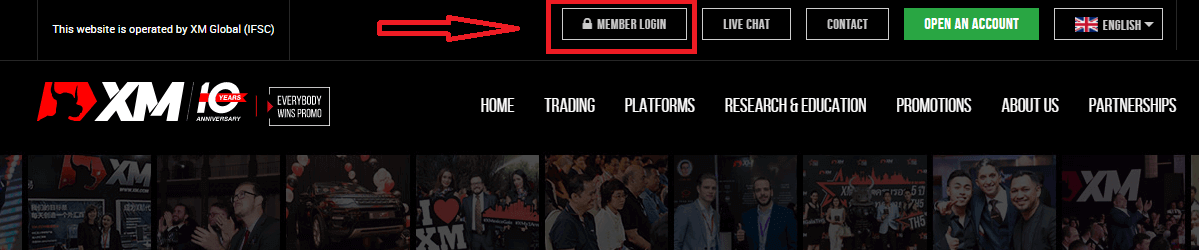
Voer uw MT4/MT5 ID en wachtwoord in en klik op "Inloggen".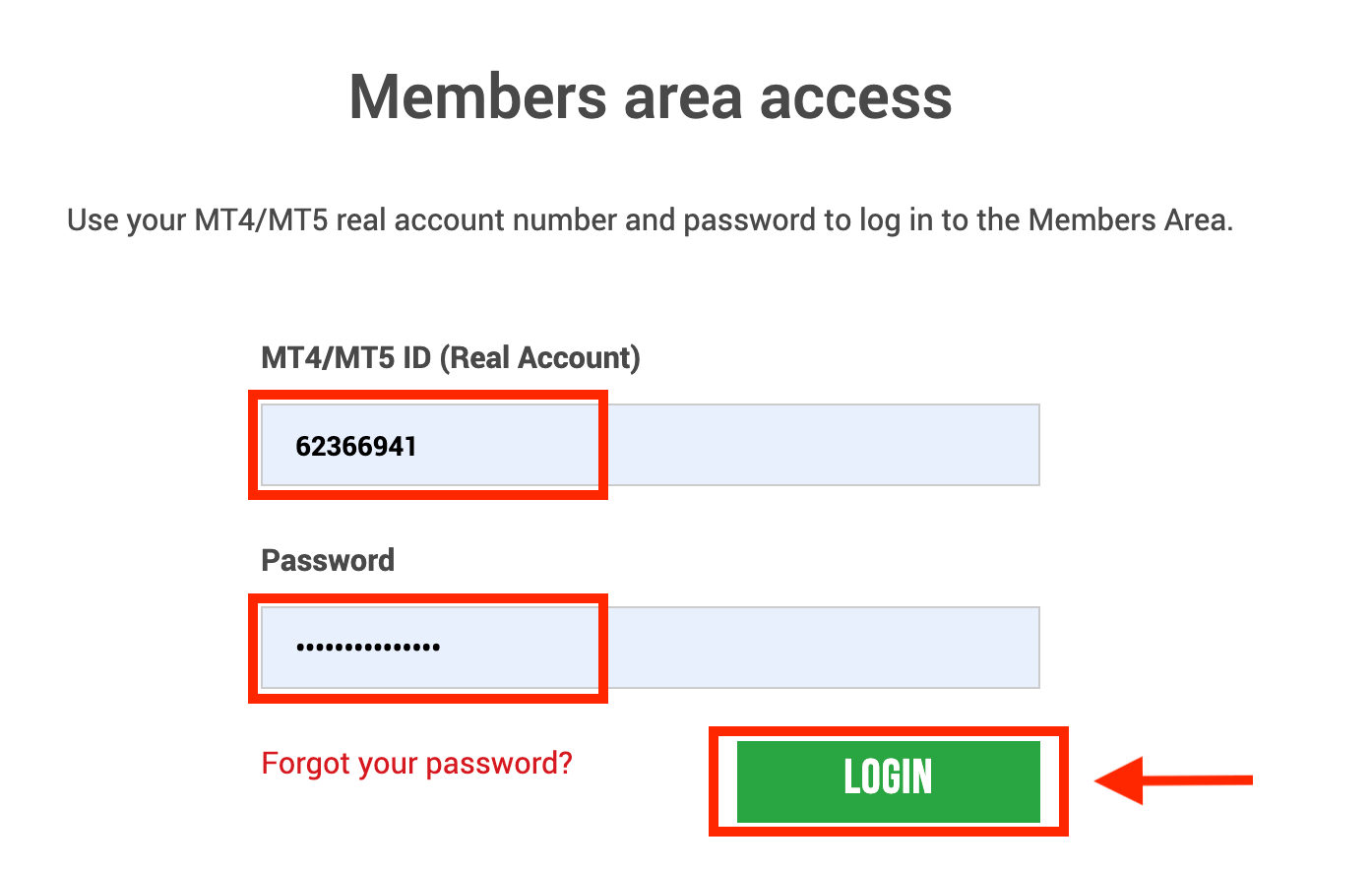
2. Selecteer de stortingsmethoden waarmee u wilt storten, bijvoorbeeld: Skrill
| Stortingsmethoden | Verwerkingstijd | Stortingskosten |
|---|---|---|
| Elektronische betalingen | Direct ~ binnen 1 uur | XM ontvangt niet het volledige bedrag dat u hebt gestort, omdat Skrill kosten in rekening brengt voor het verwerken van uw transactie. Niettemin zal XM het saldo van alle kosten die Skrill in rekening brengt, dekken en uw account crediteren met het overeenkomstige bedrag. |
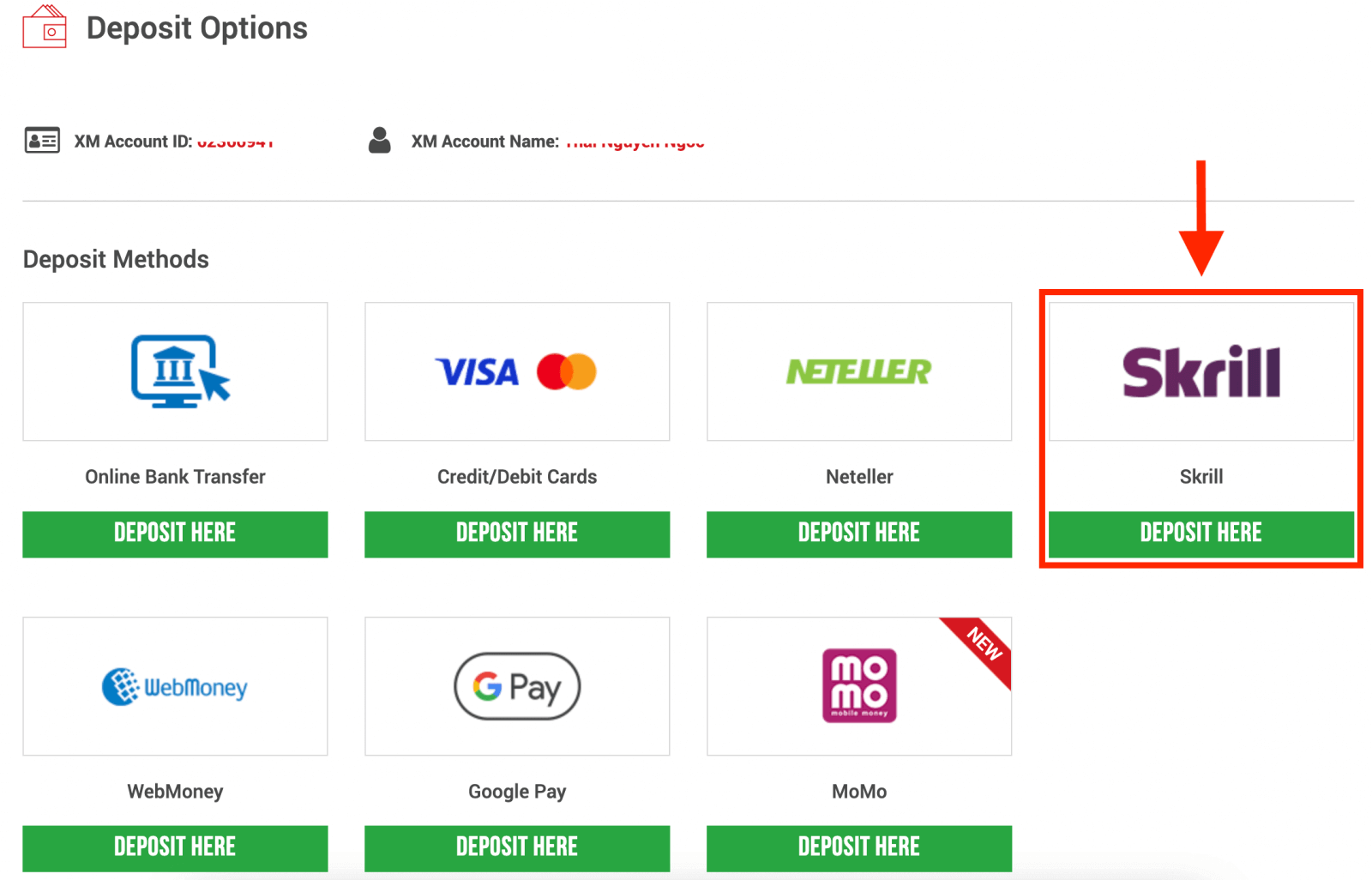
LET OP : Voordat u een storting via Skrill doet, dient u rekening te houden met het volgende:
- Zorg ervoor dat alle betalingen worden gedaan vanaf een rekening die geregistreerd staat onder dezelfde naam als uw XM-rekening.
- Als u nog geen account bij Skrill hebt en u wilt zich registreren of meer informatie wilt, gebruik dan deze link www.skrill.com.
- Door een stortingsverzoek in te dienen, stemt u ermee in dat uw gegevens worden gedeeld met derden, waaronder betalingsdienstaanbieders, banken, creditcardmaatschappijen, toezichthouders, rechtshandhavingsinstanties, overheidsinstanties, kredietreferentiebureaus en andere partijen die wij nodig achten om uw betaling te verwerken en/of uw identiteit te verifiëren.
3. Ga naar de Skrill-account, stort het bedrag en klik op "Storten" 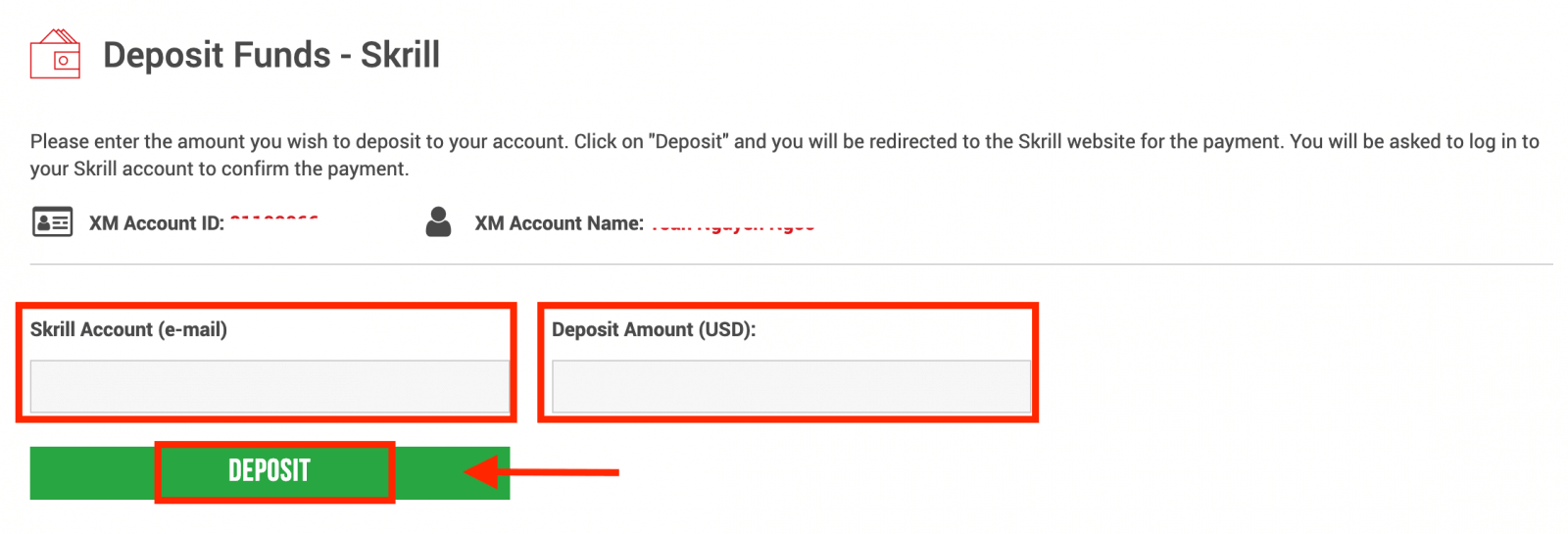
4. Bevestig de account-ID, Skrill-account en het stortingsbedrag
Klik op "Bevestigen" om door te gaan. 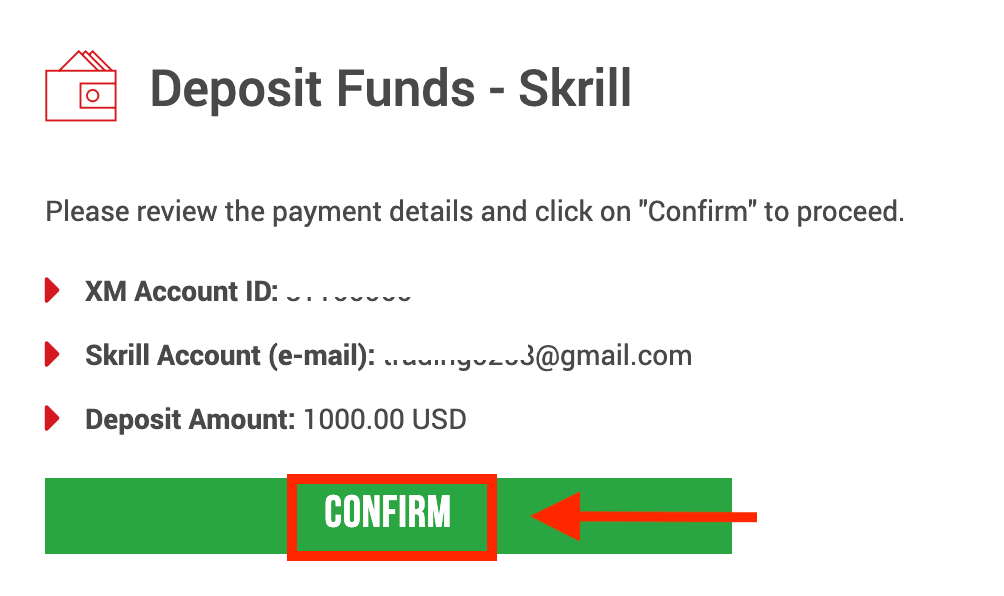
5. Voer alle vereiste informatie in om de storting te voltooien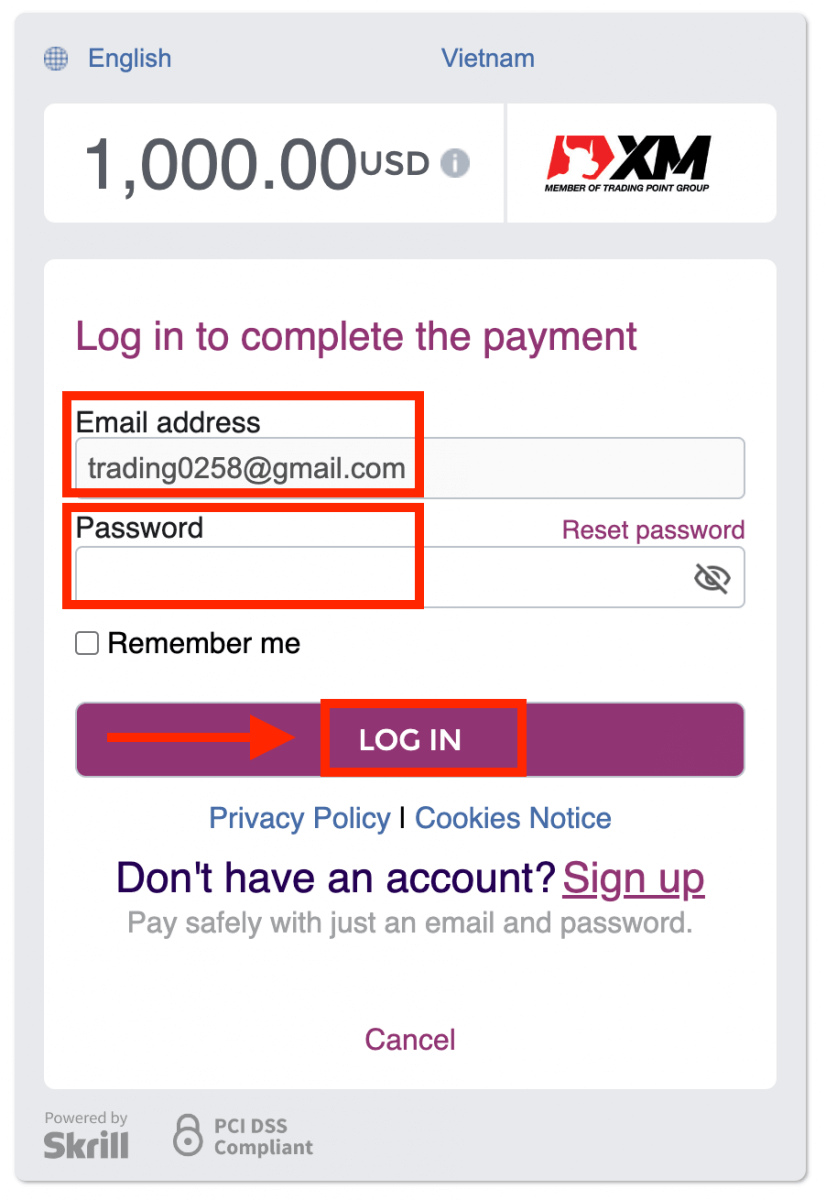
Stort op XM met behulp van een online bankoverschrijving
Om een storting te doen op de handelsrekening van XM, volgt u de onderstaande instructies.
1. Meld u aan bij de XM
Klik op " Lid inloggen ".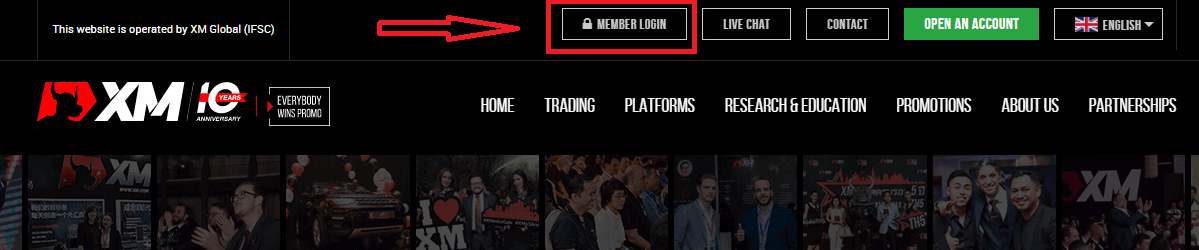
Voer uw MT4/MT5 ID en wachtwoord in en klik op "Inloggen".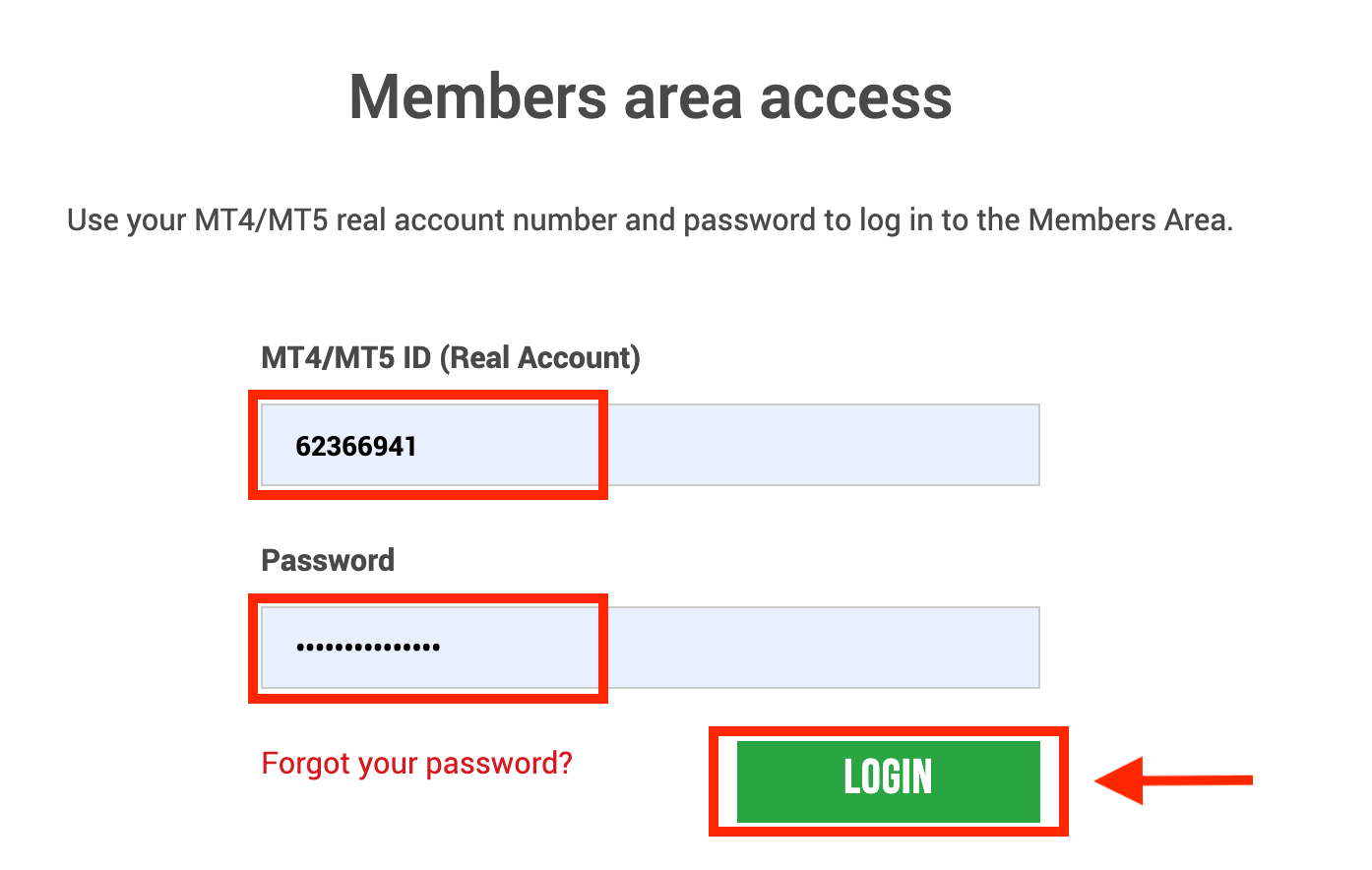
2. Selecteer de stortingsmethode “Online bankoverschrijving”
| Stortingsmethoden | Verwerkingstijd | Stortingskosten |
|---|---|---|
| Online bankoverschrijving | 3-5 werkdagen | Vrij |
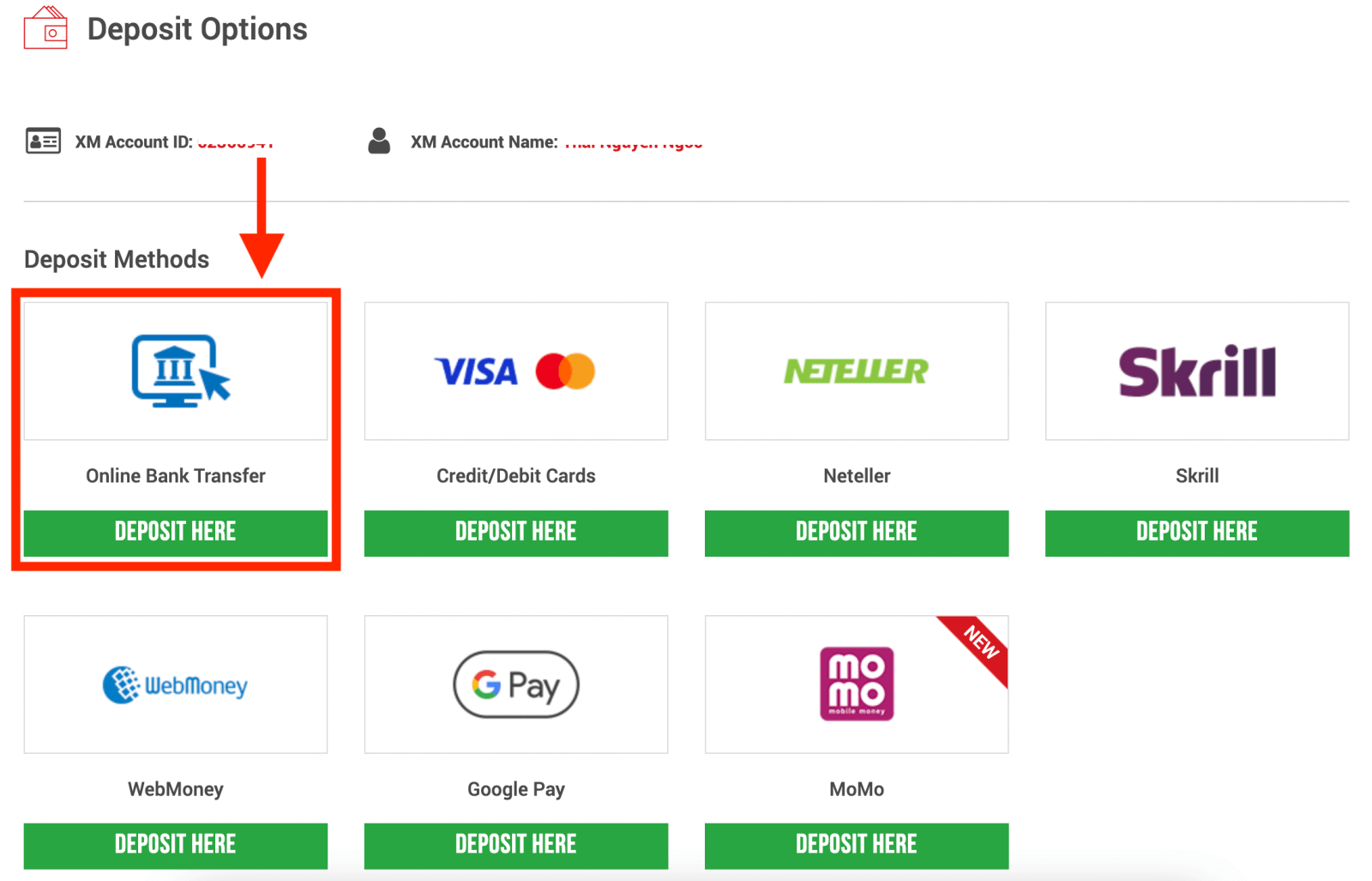
LET OP : Voordat u een storting doet via een online bankoverschrijving, dient u rekening te houden met het volgende:
- Zorg ervoor dat alle betalingen worden gedaan vanaf een rekening die geregistreerd staat onder dezelfde naam als uw XM-rekening.
- XM brengt geen commissies of kosten in rekening voor stortingen via online bankieren.
- Door een stortingsverzoek in te dienen, stemt u ermee in dat uw gegevens worden gedeeld met derden, waaronder betalingsdienstaanbieders, banken, creditcardmaatschappijen, toezichthouders, rechtshandhavingsinstanties, overheidsinstanties, kredietreferentiebureaus en andere partijen die wij nodig achten om uw betaling te verwerken en/of uw identiteit te verifiëren.
3. Kies de banknaam, voer het stortingsbedrag in en klik op "Storten" 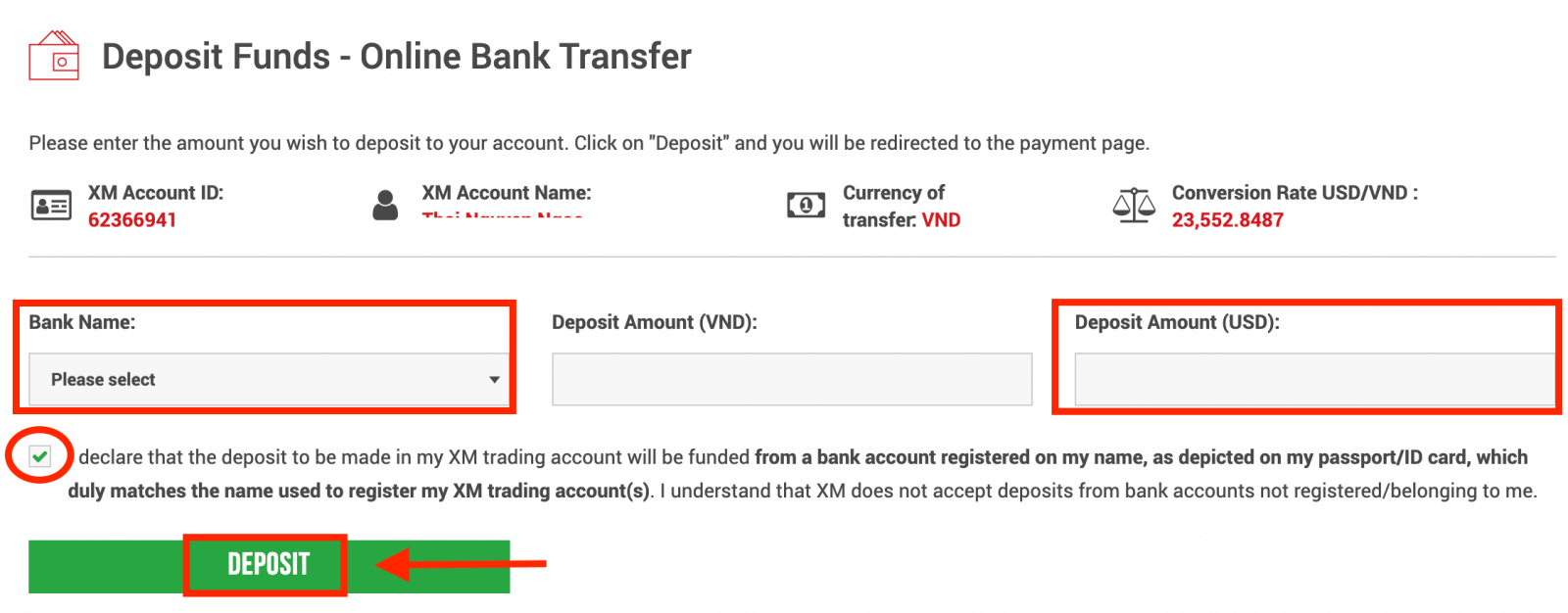
4. Bevestig de account-ID en het stortingsbedrag
Klik op "Bevestigen" om door te gaan. 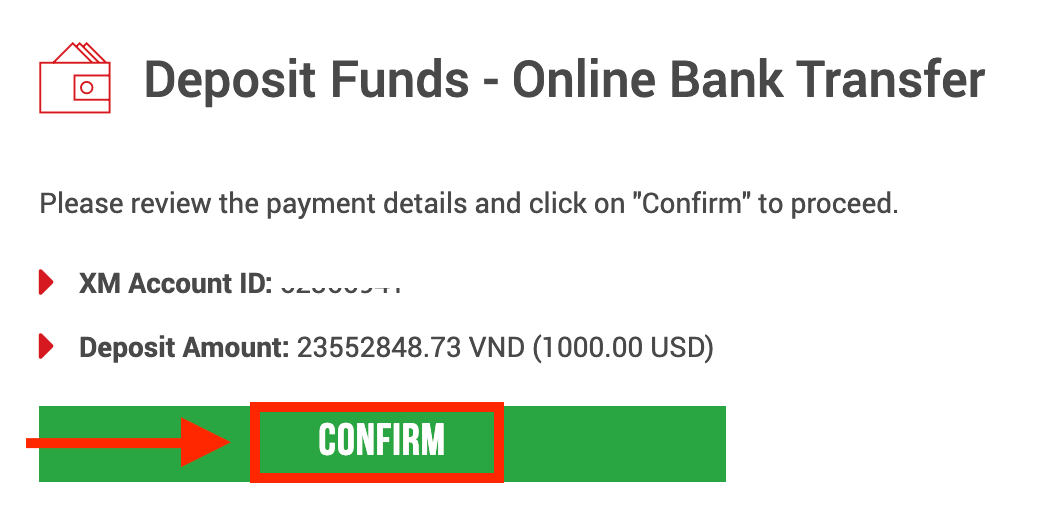
5. Voer alle vereiste informatie in om de storting te voltooien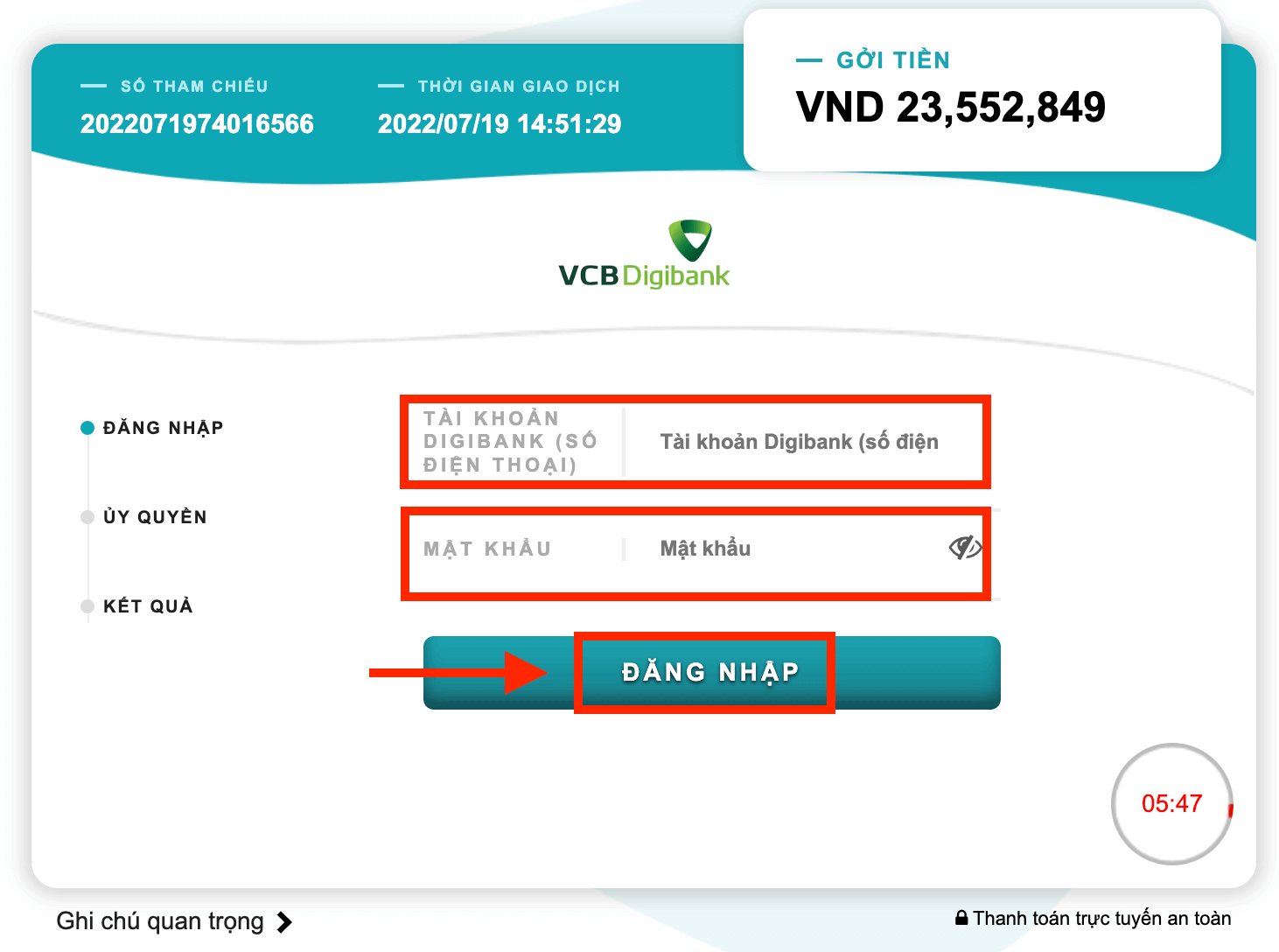
Stort op XM met Google Pay
Om een storting te doen op de handelsrekening van XM, volgt u de onderstaande instructies.
1. Meld u aan bij de XM
Klik op " Lid inloggen ".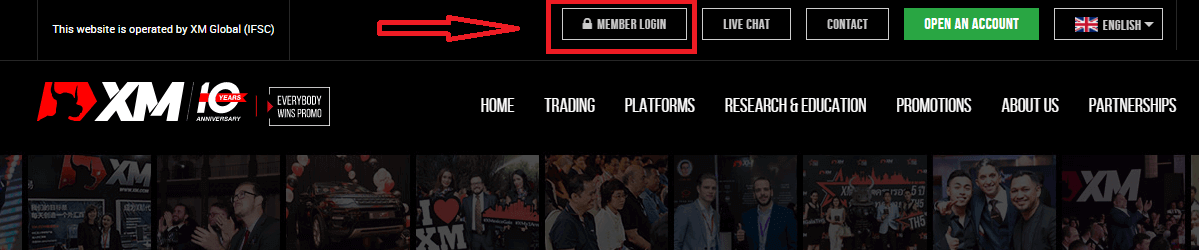
Voer uw MT4/MT5 ID en wachtwoord in en klik op "Inloggen".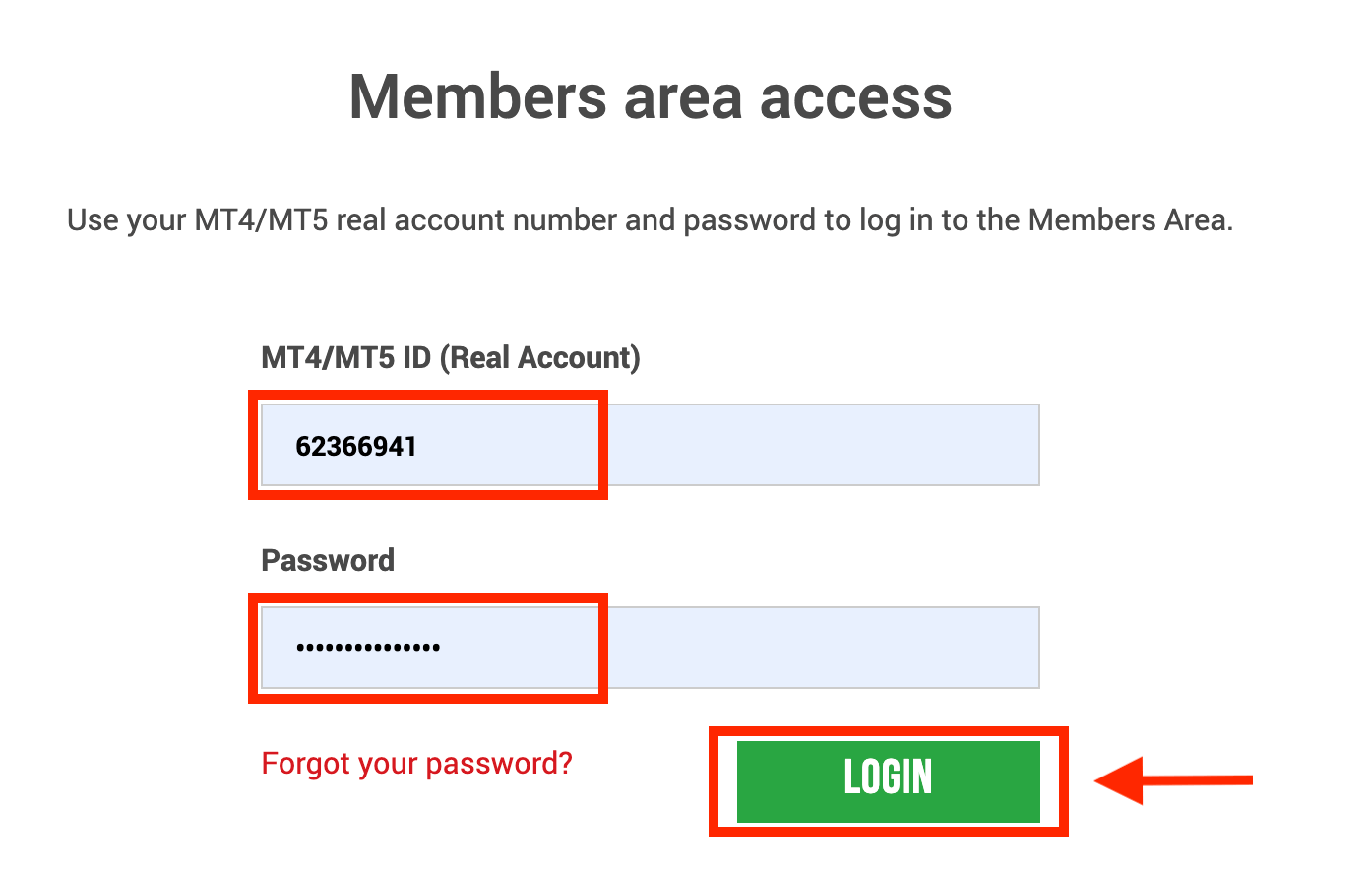
2. Selecteer de stortingsmethode “Google Pay”
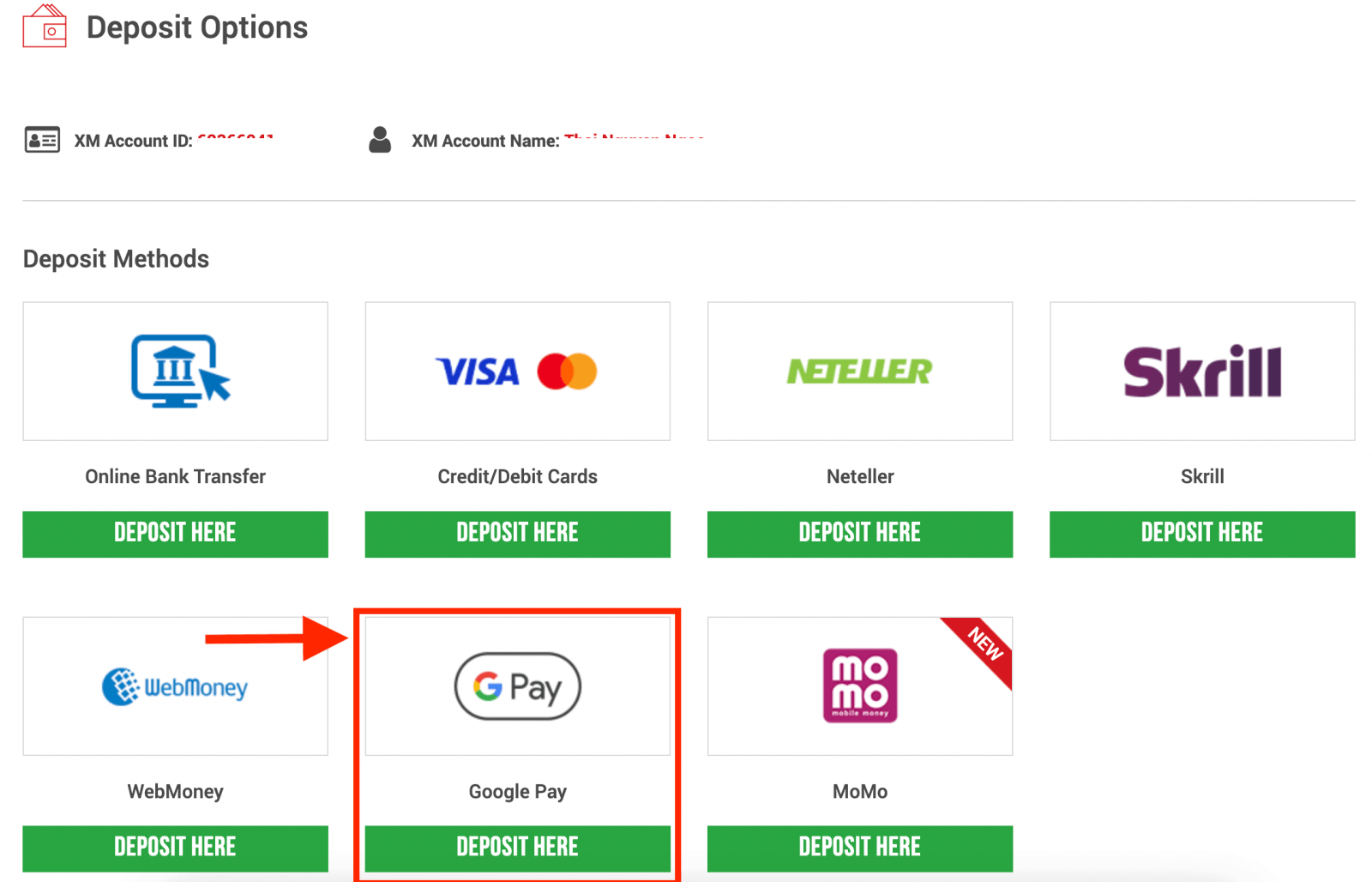
LET OP : Voordat u een storting doet via Google Pay, dient u rekening te houden met het volgende:
- Zorg ervoor dat alle betalingen worden gedaan vanaf een rekening die geregistreerd staat onder dezelfde naam als uw XM-rekening.
- Houd er rekening mee dat stortingen via Google Pay niet worden terugbetaald.
- XM brengt geen commissies of kosten in rekening voor stortingen via Google Pay.
- De maximale maandelijkse limiet bedraagt USD 10.000.
- Door een stortingsverzoek in te dienen, stemt u ermee in dat uw gegevens worden gedeeld met derden, waaronder betalingsdienstaanbieders, banken, creditcardmaatschappijen, toezichthouders, rechtshandhavingsinstanties, overheidsinstanties, kredietreferentiebureaus en andere partijen die wij nodig achten om uw betaling te verwerken en/of uw identiteit te verifiëren.
3. Voer het stortingsbedrag in en klik op "Storten" 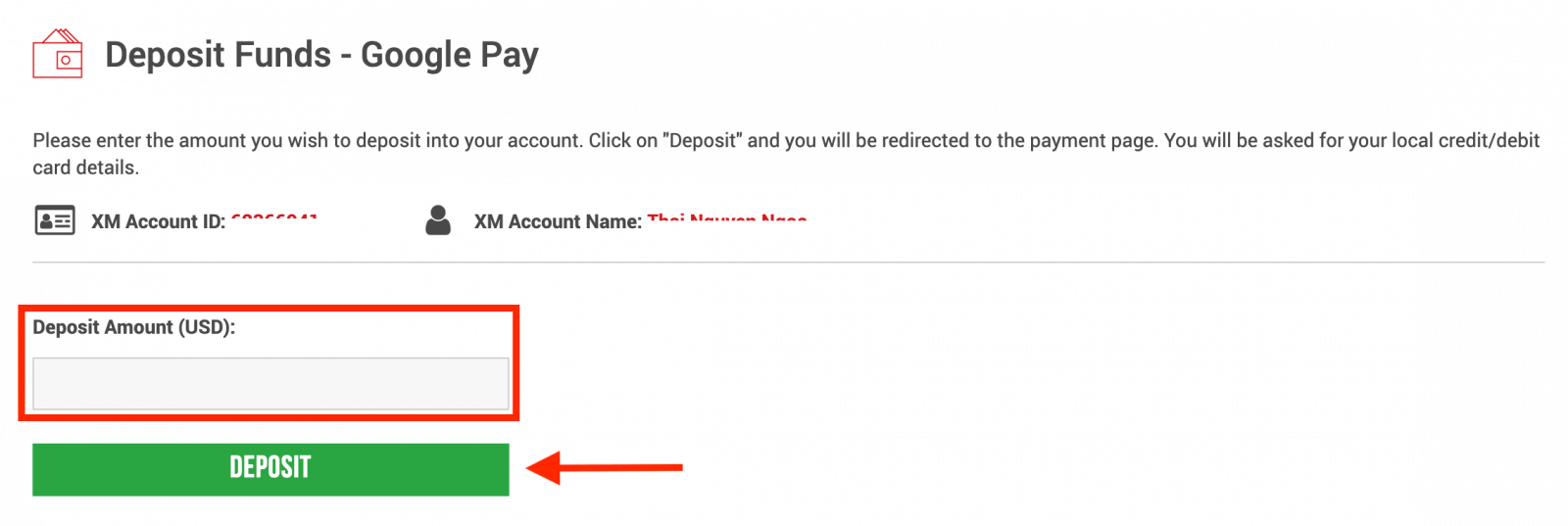
4. Bevestig de account-ID en het stortingsbedrag
Klik op "Bevestigen" om door te gaan. 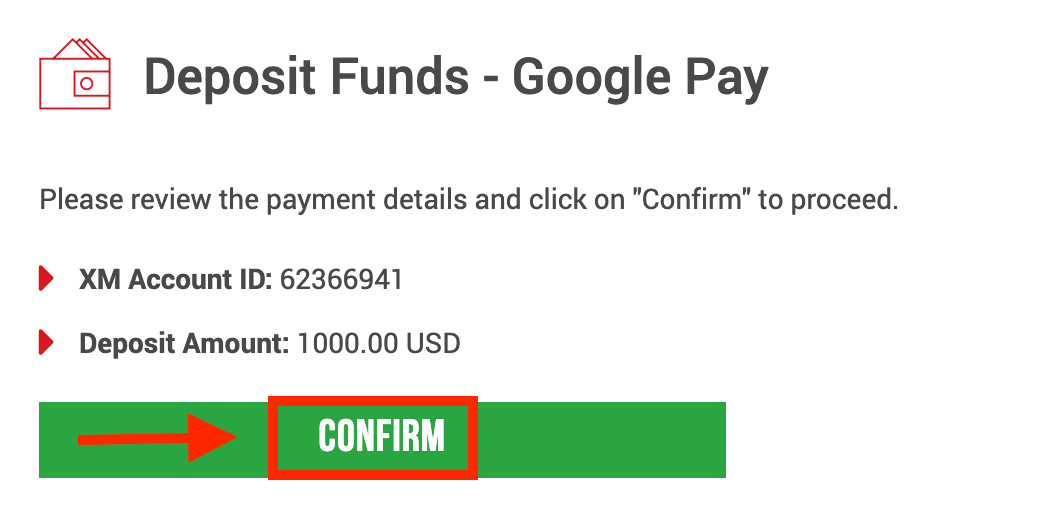
5. Voer alle vereiste informatie in om de storting te voltooien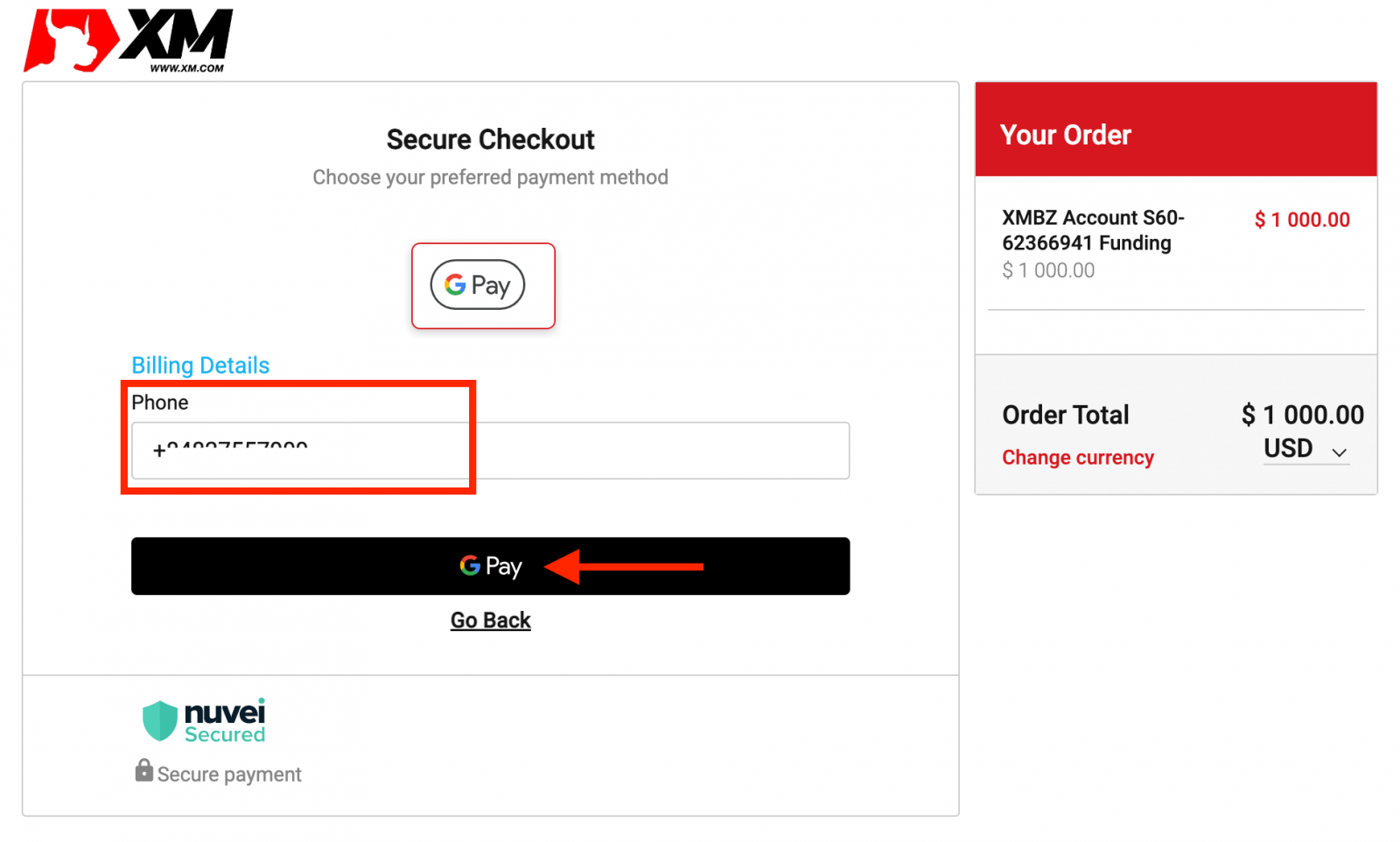
Hoe u Forex kunt verhandelen bij XM
Wat is Forex Trading?
Forex trading, ook bekend onder de naam valutahandel of FX-handel, verwijst naar het kopen van een bepaalde valuta terwijl u een andere in ruil daarvoor verkoopt. Valutahandel omvat altijd het omwisselen van de ene valuta voor de andere.Het uiteindelijke doel kan variëren en kan een van de onderstaande zijn, maar is niet beperkt tot de onderstaande:
2. Wisselen van valuta A (bijv. USD) naar valuta B (bijv. EUR) voor handelsdoeleinden;
3. Wisselen van valuta A (bijv. USD) naar valuta B (bijv. EUR) voor speculatieve doeleinden, om winst te maken.
Hoe plaats ik een nieuwe order in XM MT4
Klik met de rechtermuisknop op de grafiek, klik vervolgens op "Trading" → selecteer "New Order".Of
dubbelklik op de valuta waarvoor u een order wilt plaatsen op MT4. Het Order-venster verschijnt.
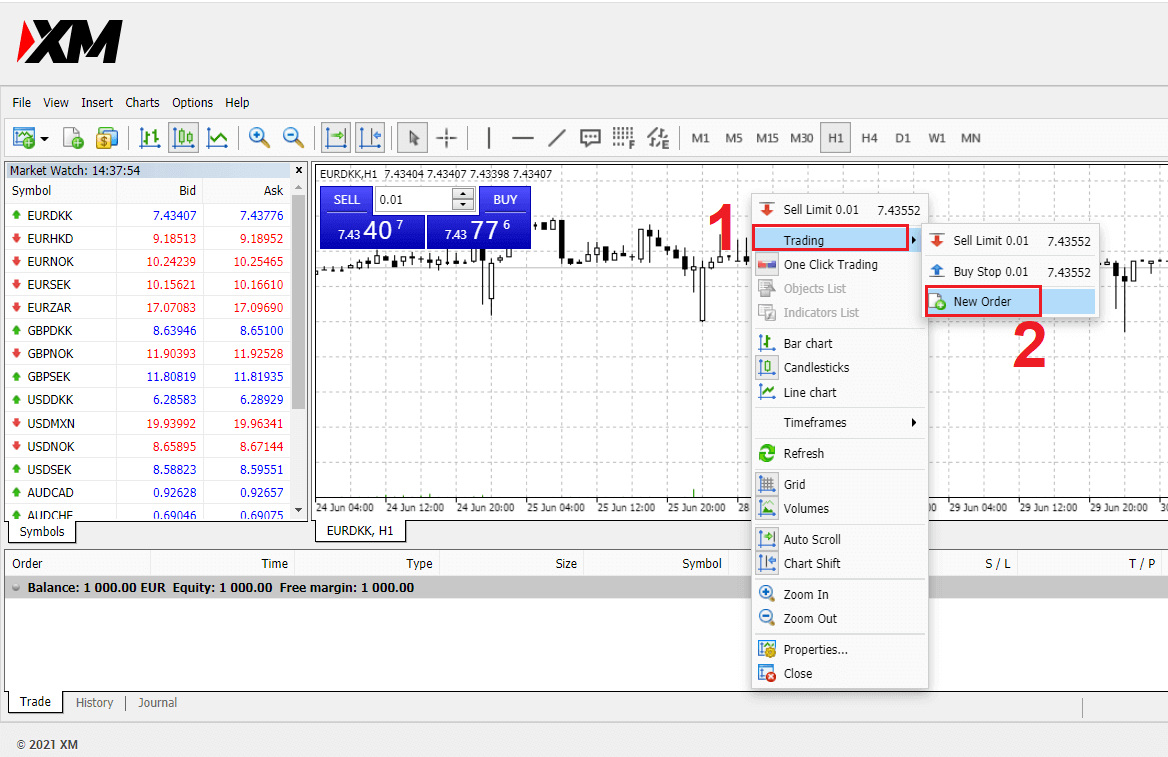
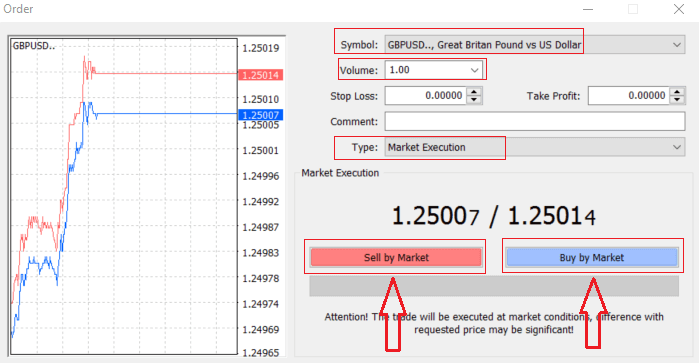
Symbool: controleer of het valutasymbool dat u wilt verhandelen wordt weergegeven in het symboolvak
Volume: u moet de grootte van uw contract bepalen, u kunt op de pijl klikken en het volume kiezen uit de weergegeven opties van het vervolgkeuzemenu of met de linkermuisknop klikken in het volumevak en de vereiste waarde invoeren
- Micro-account: 1 lot = 1.000 eenheden
- Standaardrekening: 1 lot = 100.000 eenheden
- XM Ultra-account:
- Standaard Ultra: 1 Lot = 100.000 eenheden
- Micro Ultra: 1 partij = 1.000 eenheden
- Aandelenrekening: 1 aandeel
- Micro-account: 0,1 lot (MT4), 0,1 lot (MT5)
- Standaardrekening: 0,01 Lot
- XM Ultra-account:
- Standaard Ultra: 0,01 Loten
- Micro Ultra: 0,1 loten
- Aandelenrekening: 1 Lot
Opmerking: dit gedeelte is niet verplicht, maar u kunt het gebruiken om uw transacties te identificeren door opmerkingen toe te voegen
Type : dat standaard is ingesteld op marktuitvoering,
- Marktuitvoering is het model waarbij orders worden uitgevoerd tegen de huidige marktprijs
- Met een Pending Order kunt u een toekomstige prijs instellen waartegen u uw transactie wilt openen.
Ten slotte moet u beslissen welk ordertype u wilt openen, u kunt kiezen tussen een verkoop- en een kooporder.
Verkoop via markt wordt geopend tegen de biedprijs en gesloten tegen de vraagprijs, in dit ordertype kan uw transactie winst opleveren als de prijs daalt.
Koop via markt wordt geopend tegen de vraagprijs en gesloten tegen de biedprijs, in dit ordertype kan uw transactie winst opleveren als de prijs stijgt.
Zodra u op Kopen of Verkopen klikt, wordt uw order direct verwerkt en kunt u uw order controleren in de Trade Terminal.
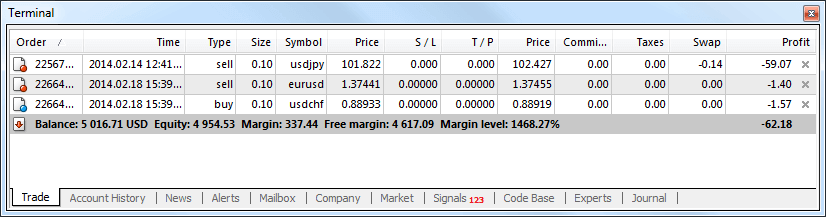
Hoe u een openstaande bestelling plaatst
Hoeveel openstaande orders in XM MT4
In tegenstelling tot instant execution orders, waarbij een trade wordt geplaatst tegen de huidige marktprijs, kunt u met pending orders orders instellen die worden geopend zodra de prijs een relevant niveau bereikt, dat u zelf kiest. Er zijn vier typen pending orders beschikbaar, maar we kunnen ze in slechts twee hoofdtypen groeperen:- Orders die verwachten een bepaald marktniveau te doorbreken
- Er wordt verwacht dat de orders zich zullen herstellen vanaf een bepaald marktniveau

Koop Stop
Met de Buy Stop order kunt u een kooporder boven de huidige marktprijs plaatsen. Dit betekent dat als de huidige marktprijs $20 is en uw Buy Stop $22 is, er een koop- of longpositie wordt geopend zodra de markt die prijs bereikt.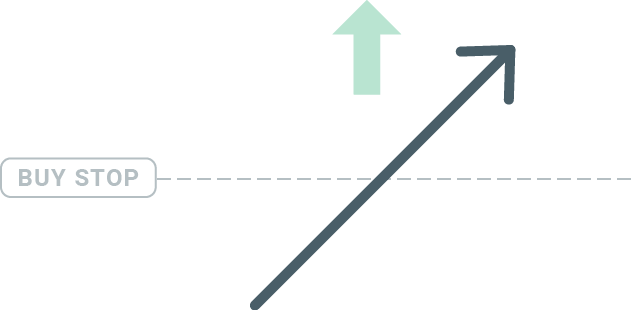
Verkoop Stop
Met de Sell Stop order kunt u een verkooporder instellen onder de huidige marktprijs. Dus als de huidige marktprijs $20 is en uw Sell Stop prijs $18, wordt een verkoop- of 'short' positie geopend zodra de markt die prijs bereikt.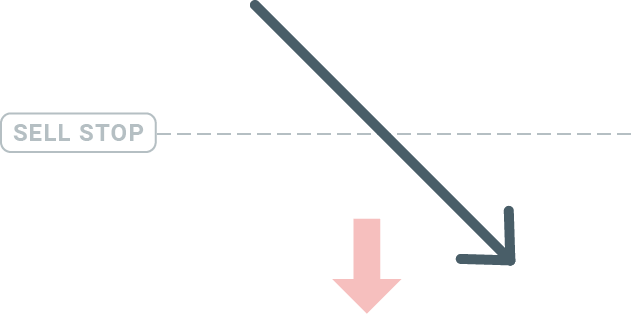
Kooplimiet
Het tegenovergestelde van een buy stop, de Buy Limit order, stelt u in staat om een buy order onder de huidige marktprijs te plaatsen. Dit betekent dat als de huidige marktprijs $20 is en uw Buy Limit prijs $18 is, dan zal een buy positie worden geopend zodra de markt het prijsniveau van $18 bereikt.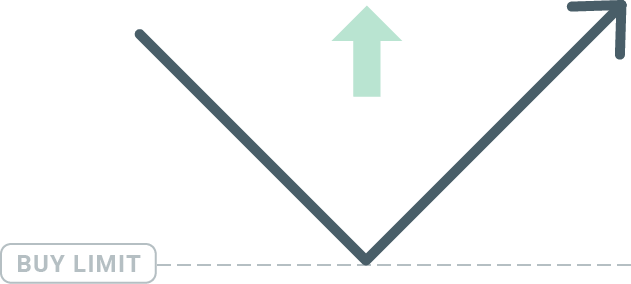
Verkooplimiet
Tot slot kunt u met de Sell Limit order een verkooporder boven de huidige marktprijs instellen. Dus als de huidige marktprijs $20 is en de ingestelde Sell Limit prijs $22, dan wordt er een verkooppositie geopend op deze markt zodra de markt het prijsniveau van $22 bereikt.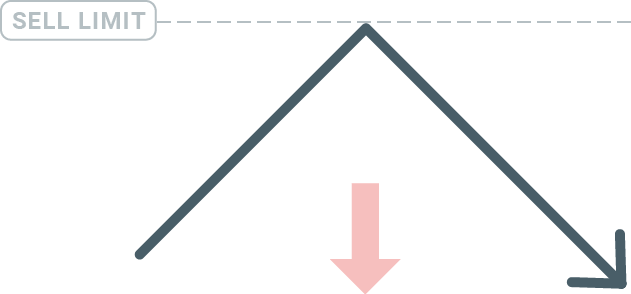
Openstaande orders openen
U kunt een nieuwe pending order openen door eenvoudigweg te dubbelklikken op de naam van de markt in de Market Watch-module. Zodra u dit doet, wordt het nieuwe ordervenster geopend en kunt u het ordertype wijzigen in Pending order.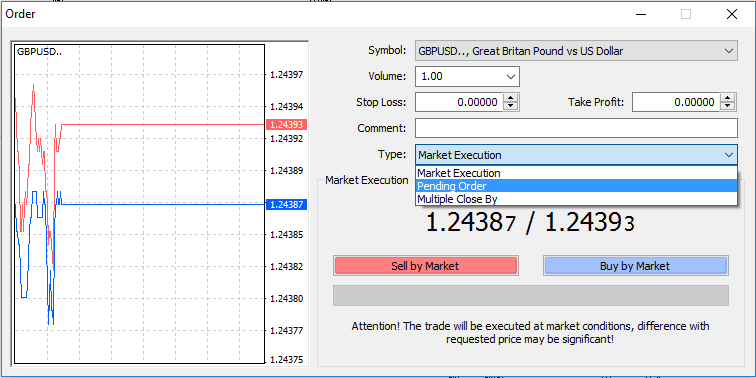
Selecteer vervolgens het marktniveau waarop de pending order wordt geactiveerd. U moet ook de grootte van de positie kiezen op basis van het volume.
Indien nodig kunt u een vervaldatum instellen ('Expiry'). Zodra al deze parameters zijn ingesteld, selecteert u een gewenst ordertype, afhankelijk van of u long shortstop of limit wilt gaan, en selecteert u de knop 'Place'.
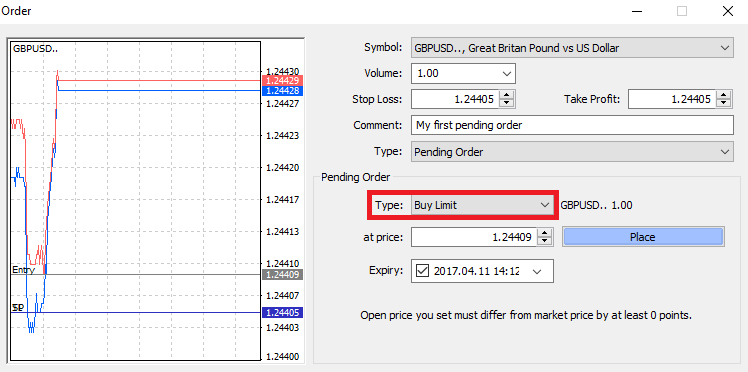
Zoals u kunt zien, zijn pending orders zeer krachtige functies van MT4. Ze zijn het meest nuttig wanneer u niet constant de markt kunt volgen voor uw instappunt, of als de prijs van een instrument snel verandert en u de kans niet wilt missen.
Hoe sluit ik orders in XM MT4
Om een open positie te sluiten, klikt u op de 'x' in het tabblad Trade in het Terminal-venster.
Of klik met de rechtermuisknop op de lijnorder op de grafiek en selecteer 'close'.
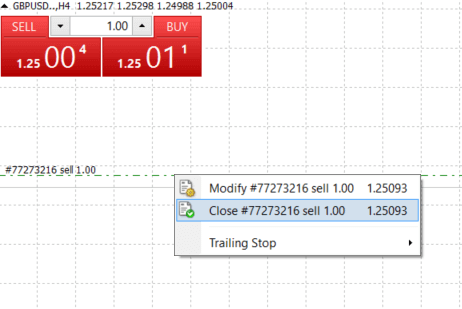
Als u slechts een deel van de positie wilt sluiten, klikt u met de rechtermuisknop op de open order en selecteert u 'Modify'. Selecteer vervolgens in het veld Type instant execution en kies welk deel van de positie u wilt sluiten.
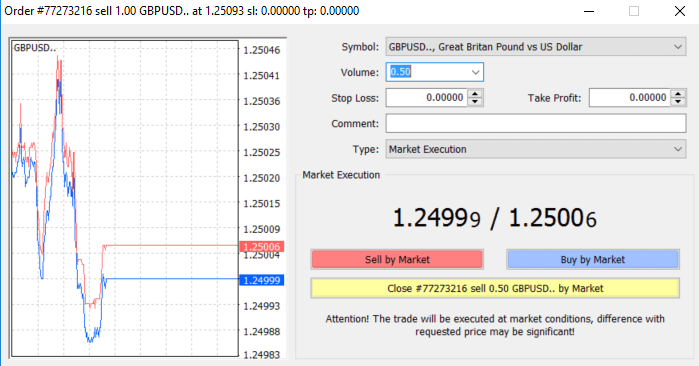
Zoals u kunt zien, is het openen en sluiten van uw trades op MT4 zeer intuïtief en kost het letterlijk slechts één klik.
Stop Loss, Take Profit en Trailing Stop gebruiken in XM MT4
Een van de sleutels tot succes op de financiële markten op de lange termijn is verstandig risicomanagement. Daarom zou het stoppen van verliezen en het nemen van winsten een integraal onderdeel van uw trading moeten zijn. Laten we eens kijken hoe u ze kunt gebruiken op ons MT4-platform om ervoor te zorgen dat u weet hoe u uw risico kunt beperken en uw tradingpotentieel kunt maximaliseren.
Stop loss en take profit instellen
De eerste en makkelijkste manier om Stop Loss of Take Profit aan uw trade toe te voegen, is door dit direct te doen wanneer u nieuwe orders plaatst. 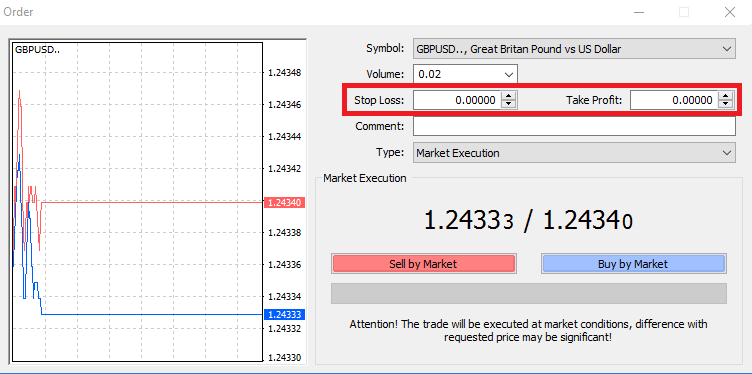
Om dit te doen, voert u eenvoudig uw specifieke prijsniveau in de Stop Loss of Take Profit velden in. Vergeet niet dat Stop Loss automatisch wordt uitgevoerd wanneer de markt tegen uw positie in beweegt (vandaar de naam: stop losses), en Take Profit niveaus worden automatisch uitgevoerd wanneer de prijs uw opgegeven winstdoel bereikt. Dit betekent dat u uw Stop Loss niveau onder de huidige marktprijs en Take Profit niveau boven de huidige marktprijs kunt instellen.
Het is belangrijk om te onthouden dat een Stop Loss (SL) of een Take Profit (TP) altijd is gekoppeld aan een open positie of een lopende order. U kunt beide aanpassen zodra uw trade is geopend en u de markt in de gaten houdt. Het is een beschermende order voor uw marktpositie, maar ze zijn natuurlijk niet nodig om een nieuwe positie te openen. U kunt ze altijd later toevoegen, maar we raden u ten zeerste aan om uw posities altijd te beschermen*.
Stop Loss- en Take Profit-niveaus toevoegen
De eenvoudigste manier om SL/TP-niveaus toe te voegen aan uw reeds geopende positie is door een handelslijn op de grafiek te gebruiken. Om dit te doen, sleept u de handelslijn eenvoudig omhoog of omlaag naar een specifiek niveau. 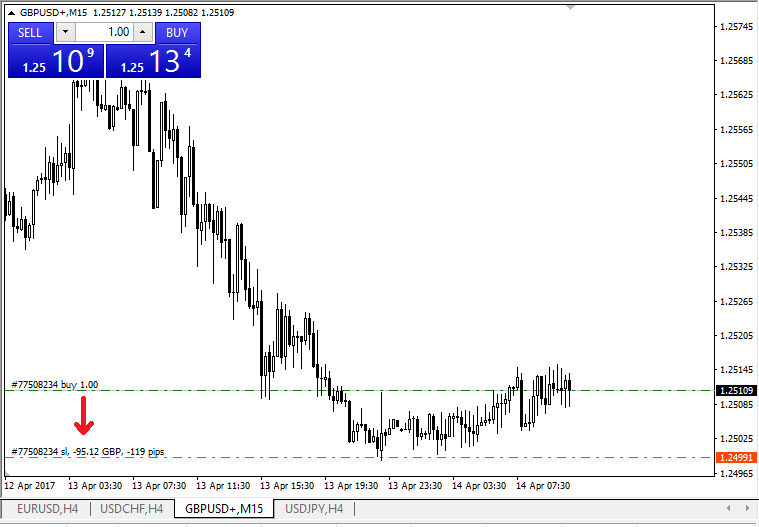
Zodra u SL/TP-niveaus hebt ingevoerd, verschijnen de SL/TP-lijnen op de grafiek. Op deze manier kunt u SL/TP-niveaus ook eenvoudig en snel wijzigen.
U kunt dit ook doen vanuit de onderste module 'Terminal'. Om SL/TP-niveaus toe te voegen of te wijzigen, klikt u eenvoudig met de rechtermuisknop op uw open positie of in behandeling zijnde order en kiest u 'Order wijzigen of verwijderen'.
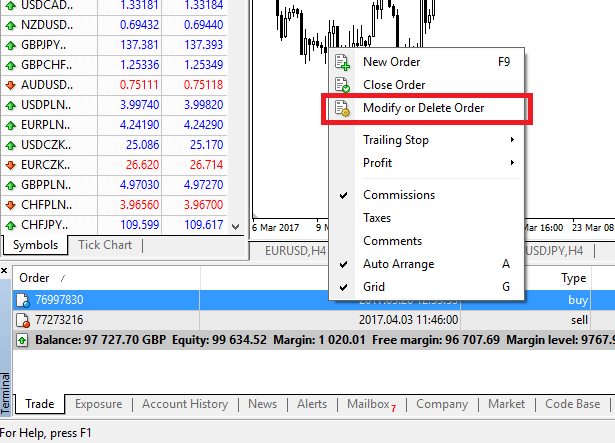
Het venster voor orderwijziging verschijnt en nu kunt u SL/TP invoeren/wijzigen op basis van het exacte marktniveau of door het puntenbereik te definiëren vanaf de huidige marktprijs.
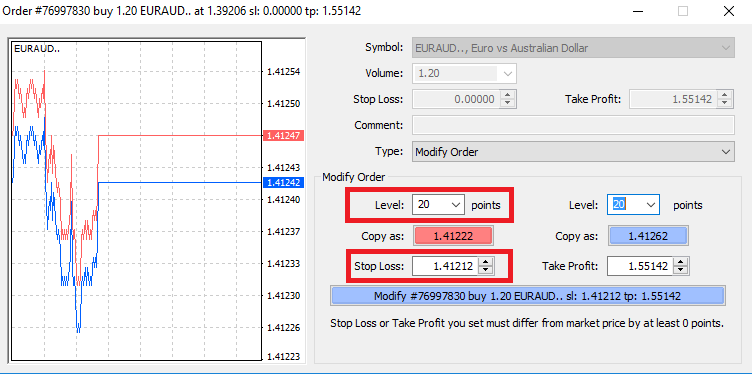
Achterliggende stop
Stop Losses zijn bedoeld om verliezen te beperken wanneer de markt tegen uw positie in beweegt, maar ze kunnen u ook helpen uw winsten vast te leggen.Hoewel dat in eerste instantie misschien wat tegenstrijdig klinkt, is het eigenlijk heel gemakkelijk te begrijpen en te beheersen.
Stel dat u een longpositie hebt geopend en de markt beweegt in de goede richting, waardoor uw transactie op dit moment winstgevend is. Uw oorspronkelijke Stop Loss, die op een niveau onder uw openingskoers was geplaatst, kan nu worden verplaatst naar uw openingskoers (zodat u quitte kunt spelen) of boven de openingskoers (zodat u verzekerd bent van winst).
Om dit proces automatisch te maken, kunt u een Trailing Stop gebruiken. Dit kan een heel handig hulpmiddel zijn voor uw risicobeheer, met name wanneer de koersen snel veranderen of wanneer u de markt niet constant in de gaten kunt houden.
Zodra de positie winstgevend wordt, volgt uw Trailing Stop automatisch de koers en handhaaft de eerder vastgestelde afstand.
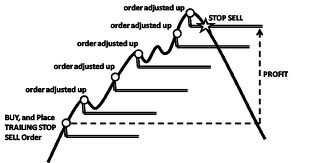
Houd er echter rekening mee dat uw transactie, in navolging van het bovenstaande voorbeeld, een winst moet opleveren die groot genoeg is om de Trailing Stop boven uw openingskoers te laten bewegen voordat uw winst kan worden gegarandeerd.
Trailing Stops (TS) zijn gekoppeld aan uw geopende posities, maar het is belangrijk om te onthouden dat als u een trailing stop op MT4 hebt, u het platform open moet hebben om deze succesvol uit te voeren.
Om een Trailing Stop in te stellen, klikt u met de rechtermuisknop op de open positie in het venster 'Terminal' en geeft u de gewenste pip-waarde op van de afstand tussen het TP-niveau en de huidige prijs in het menu Trailing Stop.
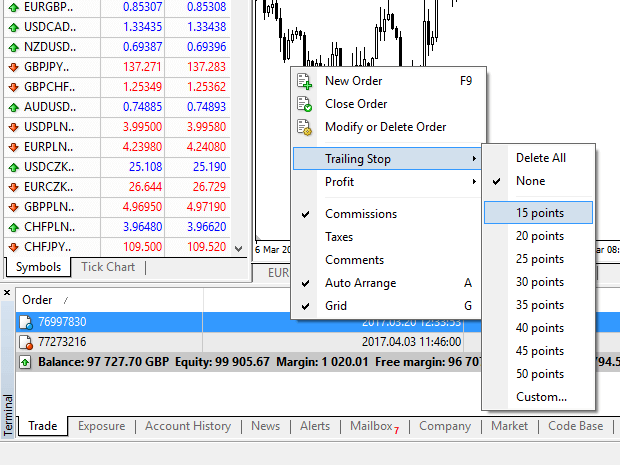
Uw Trailing Stop is nu actief. Dit betekent dat als de prijzen veranderen naar de winstgevende marktzijde, TS ervoor zorgt dat het stop loss-niveau de prijs automatisch volgt.
Uw Trailing Stop kan eenvoudig worden uitgeschakeld door 'Geen' in te stellen in het menu Trailing Stop. Als u deze snel wilt deactiveren in alle geopende posities, selecteert u gewoon 'Alles verwijderen'.
Zoals u kunt zien, biedt MT4 u tal van manieren om uw posities in slechts enkele ogenblikken te beschermen.
*Hoewel Stop Loss-orders een van de beste manieren zijn om ervoor te zorgen dat uw risico wordt beheerd en potentiële verliezen tot een acceptabel niveau worden beperkt, bieden ze geen 100% zekerheid.
Stop-losses zijn gratis te gebruiken en ze beschermen uw account tegen ongunstige marktbewegingen, maar wees u ervan bewust dat ze uw positie niet altijd kunnen garanderen. Als de markt plotseling volatiel wordt en gaten vertoont voorbij uw stopniveau (springt van de ene prijs naar de andere zonder te handelen op de niveaus ertussen), is het mogelijk dat uw positie wordt gesloten op een slechter niveau dan gevraagd. Dit staat bekend als prijsslippage.
Gegarandeerde stop-losses, die geen slippagerisico kennen en ervoor zorgen dat de positie wordt gesloten op het door u opgegeven stop-lossniveau, zelfs als de markt zich tegen u beweegt, zijn gratis beschikbaar bij een basisaccount.
Hoe geld opnemen van XM
Geld opnemen van XM
1/ Klik op de knop “Opname” op de pagina Mijn account.Nadat u bent ingelogd op uw Mijn XM Group-account, klikt u op “ Opname ” in het menu.
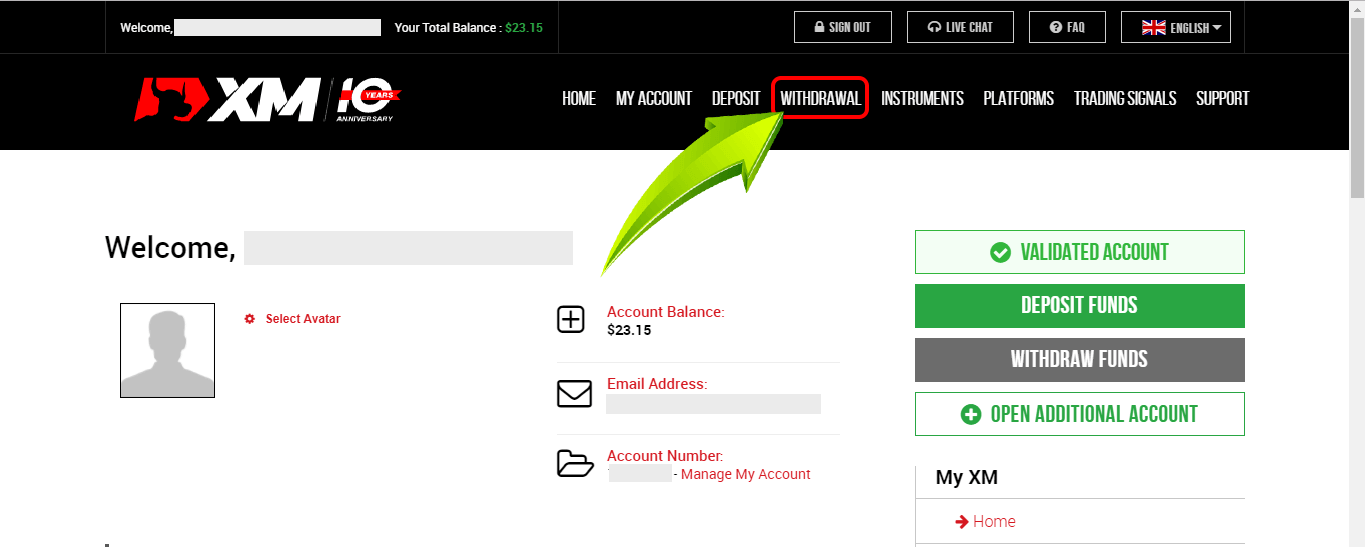
2/ Selecteer de opnameopties
Let op het volgende:
- Wij raden u ten zeerste aan om opnameverzoeken in te dienen nadat u uw posities hebt gesloten.
- Houd er rekening mee dat XM wel opnameverzoeken accepteert voor handelsrekeningen met openstaande posities. Om de veiligheid van de transacties van onze klanten te waarborgen, gelden echter de volgende beperkingen:
a) Verzoeken die ertoe zouden leiden dat het margeniveau onder de 150% zou dalen, worden niet geaccepteerd van maandag 01:00 tot en met vrijdag 23:50 GMT+2 (zomertijd is van toepassing).
b) Verzoeken die ertoe zouden kunnen leiden dat het margeniveau onder de 400% zou dalen, worden niet geaccepteerd in het weekend, van vrijdag 23:50 tot en met maandag 01:00 GMT+2 (zomertijd is van toepassing).
- Houd er rekening mee dat bij elke opname van geld van uw handelsrekening uw handelsbonus evenredig wordt ingetrokken.
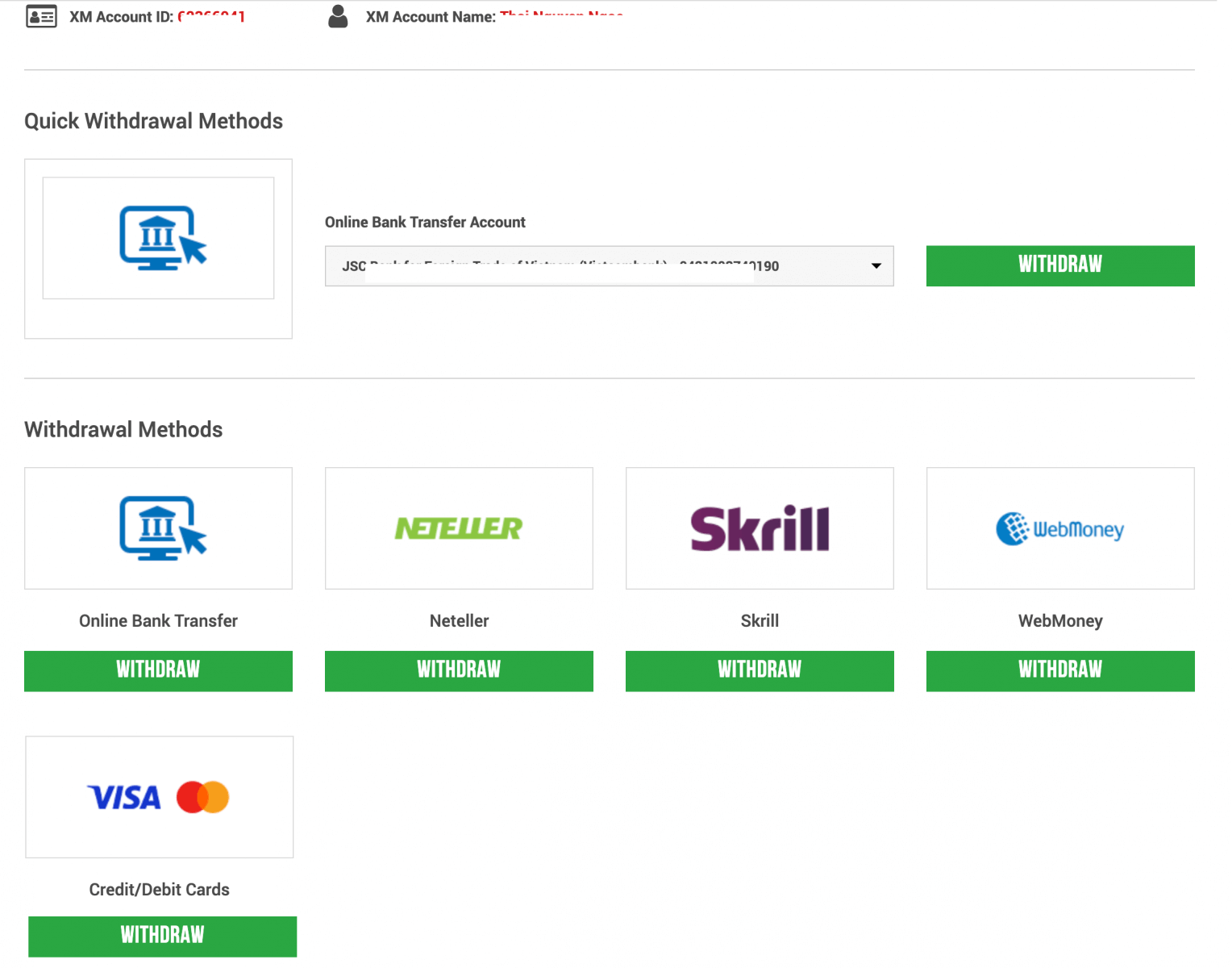
Creditcards/debitcards kunnen worden opgenomen tot het stortingsbedrag.
Nadat u tot het gestorte bedrag hebt opgenomen, kunt u ervoor kiezen om het resterende bedrag op te nemen met de methode die u wilt.
Bijvoorbeeld: u stort 1000 USD op uw creditcard en u maakt een winst van 1000 USD na de handel. Als u geld wilt opnemen, moet u 1000 USD opnemen of het bedrag dat u met een creditcard hebt gestort, de resterende 1000 USD kunt u opnemen met andere methoden.
| Stortingsmethoden | Mogelijke opnamemethoden |
|---|---|
| Creditcard/debitcard | Opnames worden verwerkt tot het bedrag dat is gestort met een creditcard/betaalpas. Het resterende bedrag kan via andere methoden worden opgenomen |
| NETELLER/ Skrill/ WebMoney | Kies een andere opnamemethode dan creditcard of pinpas. |
| Bankoverschrijving | Kies een andere opnamemethode dan creditcard of pinpas. |
3/ Voer het bedrag in dat u wilt opnemen en dien het verzoek
in Bijvoorbeeld: u kiest "Bankoverschrijving", selecteert vervolgens de banknaam, voert het bankrekeningnummer in en het bedrag dat u wilt opnemen.
Klik op "Ja" om akkoord te gaan met de gewenste opnameprocedure en klik vervolgens op "Aanvraag".
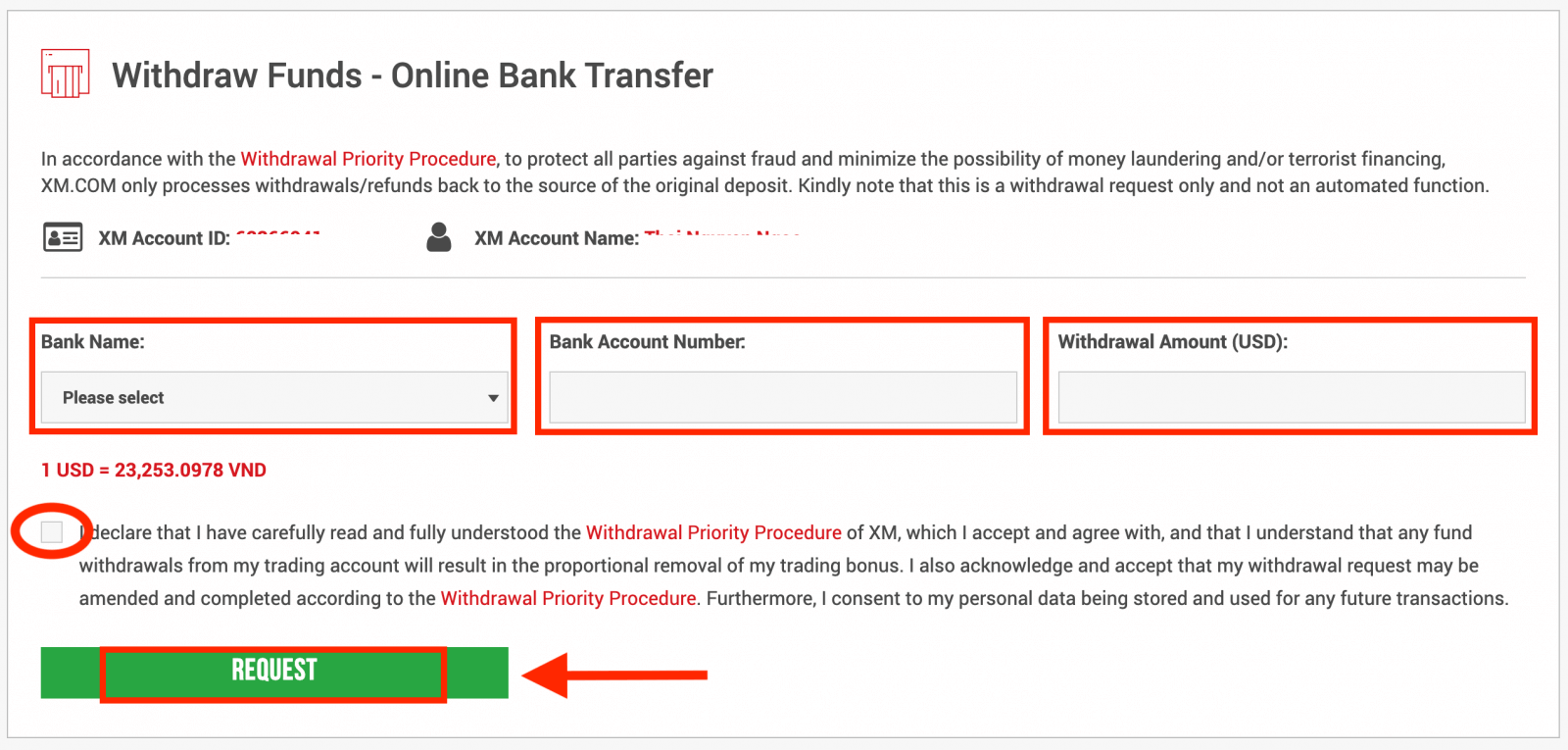
Het opnameverzoek is dus ingediend.
Het opnamebedrag wordt automatisch van uw handelsrekening afgeschreven. Opnameverzoeken van XM Group worden binnen 24 uur verwerkt (behalve op zaterdag, zondag en feestdagen)
| Opnamemethoden | Opnamekosten | Minimaal opnamebedrag | Verwerkingstijd |
|---|---|---|---|
| Creditcard/debitcard | Vrij | 5 USD~ | 2-5 werkdagen |
| NETELLER/ Skrill/ WebMoney | Vrij | 5 USD~ | 24 werkuren |
| Bankoverschrijving | XM dekt alle transferkosten | 200 USD~ | 2-5 werkdagen |
Disclaimers
XMP (bonus) die is ingewisseld, wordt volledig verwijderd, zelfs als u slechts 1 USD opneemt
Bij XM kan een klant maximaal 8 accounts openen.
Daarom is het mogelijk om te voorkomen dat de volledige XMP (bonus) wordt verwijderd door een andere account te openen, het investeringsbedrag over te maken naar deze account en het te gebruiken om geld op te nemen.
Welke betalingsmogelijkheden heb ik om geld op te nemen?
Wij bieden een breed scala aan betalingsopties voor stortingen/opnames: via meerdere creditcards, meerdere elektronische betaalmethoden, bankoverschrijving, lokale bankoverschrijving en andere betaalmethoden. Zodra u een handelsaccount opent, kunt u inloggen op ons ledengedeelte, een betaalmethode van uw voorkeur selecteren op de pagina's Stortingen/Opnames en de gegeven instructies volgen.
Wat is het minimale en maximale bedrag dat ik kan opnemen?
Het minimale opnamebedrag is 5 USD (of een equivalente coupure) voor meerdere betaalmethoden die in alle landen worden ondersteund. Het bedrag varieert echter afhankelijk van de betaalmethode die u kiest en de validatiestatus van uw handelsaccount. U kunt meer informatie over het stortings- en opnameproces lezen in het ledengedeelte. Veelgestelde vragen (FAQ's)
Verificatie
Waarom moet ik mijn documenten indienen voor accountvalidatie?
Als gereguleerd bedrijf werken we volgens verschillende compliance-gerelateerde kwesties en procedures die zijn opgelegd door onze belangrijkste regelgevende instantie, IFSC. Deze procedures omvatten het verzamelen van adequate documentatie van onze klanten met betrekking tot KYC (Know Your Client), inclusief het verzamelen van een geldige ID-kaart en een recente (binnen 6 maanden) energierekening of bankrekeningafschrift die het adres bevestigt waarmee de klant zich heeft geregistreerd.
Moet ik mijn documenten opnieuw uploaden als ik een nieuwe handelsrekening open en mijn eerste rekening al is gevalideerd?
Nee, uw nieuwe account wordt automatisch gevalideerd, op voorwaarde dat u dezelfde persoonlijke contactgegevens gebruikt als voor uw vorige account.
Kan ik mijn persoonlijke gegevens bijwerken?
Als u uw e-mailadres wilt bijwerken, stuur dan een e-mail naar validations@xm.com vanaf uw geregistreerde e-mailadres.
Als u uw woonadres wilt bijwerken, stuur dan een e-mail naar validations@xm.com vanaf uw geregistreerde e-mailadres en upload de POR (niet ouder dan 6 maanden) ter bevestiging van dat adres in het ledengedeelte.
Borg
Welke betalingsopties heb ik voor het storten/opnemen van geld?
Wij bieden een breed scala aan betalingsopties voor stortingen/opnames: via meerdere creditcards, meerdere elektronische betaalmethoden, bankoverschrijving, lokale bankoverschrijving en andere betaalmethoden.Zodra u een handelsaccount opent, kunt u inloggen op ons ledengedeelte, een betaalmethode van uw voorkeur selecteren op de pagina's Stortingen/Opnames en de gegeven instructies volgen.
In welke valuta kan ik geld storten op mijn handelsrekening?
U kunt geld storten in elke valuta. Het geld wordt dan automatisch omgezet naar de basisvaluta van uw account, op basis van de interbancaire koers die op dat moment geldt bij XM.
Wat is het minimale en maximale bedrag dat ik kan storten/opnemen?
Het minimale stortings-/opnamebedrag is 5 USD (of een equivalente coupure) voor meerdere betaalmethoden die in alle landen worden ondersteund. Het bedrag varieert echter afhankelijk van de betaalmethode die u kiest en de validatiestatus van uw handelsaccount. U kunt meer details over het stortings- en opnameproces lezen in het ledengedeelte.
Hoe lang duurt het voordat het geld op mijn bankrekening staat?
Het hangt af van het land waar het geld naartoe wordt gestuurd. Standaard bankoverschrijvingen binnen de EU duren 3 werkdagen. Bankoverschrijvingen naar sommige landen kunnen tot 5 werkdagen duren.
Hoe lang duurt het om geld te storten/op te nemen via creditcard, e-wallet of een andere betaalmethode?
Alle stortingen zijn direct, behalve de bankoverschrijving. Alle opnames worden op werkdagen binnen 24 uur verwerkt door onze backoffice.
Zijn er stortings-/opnamekosten?
Wij brengen geen kosten in rekening voor onze stortings-/opnameopties. Als u bijvoorbeeld USD 100 stort via Skrill en vervolgens USD 100 opneemt, ziet u het volledige bedrag van USD 100 in uw Skrill-account, aangezien wij alle transactiekosten in beide richtingen voor u dekken. Dit geldt ook voor alle creditcard-/betaalpasstortingen. Voor stortingen/opnames via internationale bankoverschrijving dekt XM alle overdrachtskosten die door onze banken in rekening worden gebracht, met uitzondering van stortingen van minder dan 200 USD (of een equivalente coupure).
Als ik geld stort via een e-wallet, kan ik het dan ook opnemen naar mijn creditcard?
Om alle partijen te beschermen tegen fraude en in overeenstemming met de toepasselijke wetten en regelgeving voor het voorkomen en bestrijden van witwassen, is het beleid van ons bedrijf om de fondsen van de klant terug te sturen naar de bron van deze fondsen, en als zodanig zal de opname worden teruggestuurd naar uw e-wallet-account. Dit geldt voor alle opnamemethoden, en de opname moet teruggaan naar de bron van de storting van de fondsen.Handel
Hoe werkt Forex-handel?
Forex trading is in essentie het verhandelen van valuta's voor elkaar. Als zodanig verkoopt een XM-klant de ene valuta tegen de andere tegen een actuele marktkoers.Om te kunnen handelen, is het vereist om een account te openen en valuta A aan te houden en vervolgens valuta A te wisselen voor valuta B, hetzij voor een lange termijn of een korte termijn handel, waarbij het uiteindelijke doel dienovereenkomstig varieert.
Omdat FX-handel wordt uitgevoerd op valutaparen (d.w.z. de notering van de relatieve waarde van een valuta-eenheid ten opzichte van een andere valuta-eenheid), is de eerste valuta de zogenaamde basisvaluta, terwijl de tweede valuta de noteringsvaluta wordt genoemd.
Bijvoorbeeld, de notering EUR/USD 1,2345 is de prijs van de euro uitgedrukt in Amerikaanse dollars, wat betekent dat 1 euro gelijk is aan 1,2345 Amerikaanse dollars.
Valutahandel kan 24 uur per dag worden uitgevoerd, van 22.00 GMT op zondag tot 22.00 GMT op vrijdag, met valuta's die worden verhandeld tussen de belangrijkste financiële centra van Londen, New York, Tokio, Zürich, Frankfurt, Parijs, Sydney, Singapore en Hongkong.
Wat beïnvloedt de prijzen bij forexhandel?
Er zijn eindeloos veel factoren die allemaal bijdragen aan en invloed hebben op de dagelijkse prijzen in de forexhandel (d.w.z. valutakoersen), maar we kunnen gerust stellen dat er 6 belangrijke factoren zijn die het meest bijdragen aan en min of meer de belangrijkste drijvende krachten zijn achter de prijsschommelingen in de forexhandel:
2. Verschillen in rentetarieven
3. Tekorten op de lopende rekening
4. Staatsschuld
5. Ruilvoet
6. Politieke en economische stabiliteit
Om de bovenstaande 6 factoren het beste te begrijpen, moet u in gedachten houden dat valuta's tegen elkaar worden verhandeld. Dus als de ene daalt, stijgt de andere, omdat de prijsaanduiding van een valuta altijd wordt vermeld tegen een andere valuta.
Wat is Forex-handelssoftware?
Forex-handelssoftware is een online handelsplatform dat aan elke XM-klant wordt verstrekt en waarmee ze valuta's of andere activa kunnen bekijken, analyseren en verhandelen. Simpel gezegd krijgt elke XM-klant toegang tot een handelsplatform (d.w.z. software) dat rechtstreeks is verbonden met de wereldwijde marktprijsfeed en waarmee ze transacties kunnen uitvoeren zonder de hulp van een derde partij.
Wie zijn de deelnemers aan de Forex-handelsmarkt?
Deelnemers aan de forexhandelsmarkt kunnen in een van de volgende categorieën vallen:
1. Reizigers of buitenlandse consumenten die geld wisselen om naar het buitenland te reizen of goederen van overzee te kopen.
2. Bedrijven die grondstoffen of goederen van overzee kopen en hun lokale valuta moeten wisselen voor de valuta van het land van de verkoper.
3. Investeerders of speculanten die valuta wisselen, waarvoor een buitenlandse valuta nodig is, om te handelen in aandelen of andere activa van overzee of die valuta verhandelen om winst te maken uit marktveranderingen.
4. Bankinstellingen die geld wisselen om hun klanten te bedienen of om geld te lenen aan buitenlandse klanten.
5. Overheden of centrale banken die valuta kopen of verkopen en proberen financiële onevenwichtigheden aan te passen of economische omstandigheden aan te passen.
Wat is belangrijk bij Forex-handel?
Als retail valutahandelaar zijn de belangrijkste factoren die uw handel beïnvloeden de kwaliteit van de uitvoering van de handel, snelheid en spreads. De een beïnvloedt de ander. Een spread is het verschil tussen de bied- en de vraagprijs van een valutapaar (koop- of verkoopprijs), en om het nog makkelijker te maken is het de prijs waartegen uw broker of bank bereid is uw gevraagde handelsorder te verkopen of te kopen. Spreads zijn echter alleen van belang bij de juiste uitvoering.
Op de forex-handelsmarkt bedoelen we met uitvoering de snelheid waarmee een valutahandelaar daadwerkelijk kan kopen of verkopen wat hij op zijn scherm ziet of wat hem als bied-/vraagprijs via de telefoon wordt aangeboden. Een goede prijs heeft geen zin als uw bank of broker uw order niet snel genoeg kan uitvoeren om die bied-/vraagprijs te krijgen.
Wat zijn Majors in Forex Trading?
In forex trading worden sommige valutaparen majors (major pairs) genoemd. Deze categorie omvat de meest verhandelde valutaparen en ze bevatten altijd de USD aan één kant. Major pairs omvatten: EUR/USD, USD/JPY, GBP/USD, USD/CHF, USD/CAD, AUD/USD, NZD/USD
Wat zijn minors in de forexhandel?
Bij forex trading zijn kleine valutaparen of kruisingen alle valutaparen waarbij de USD niet aan één kant voorkomt.
Wat zijn exotics in de forexhandel?
In forex trading omvatten exotische paren de minder verhandelde valutaparen die een belangrijke valuta bevatten die gepaard is met de valuta van een kleinere of opkomende economie. Deze paren hebben doorgaans minder volatiliteit en minder liquiditeit en vertonen niet het dynamische gedrag van belangrijke paren en kruisingen.
Voordelen van Forex Trading met XM
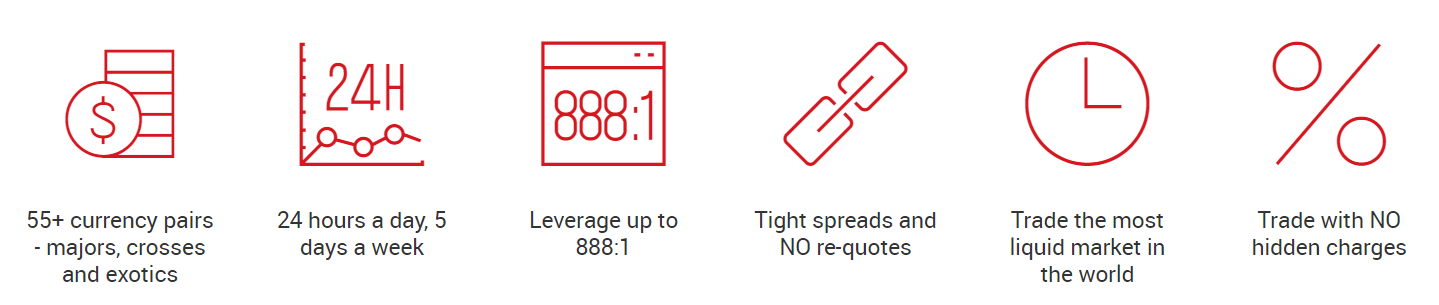
- 55+ valutaparen - majors, crosses en exotics
- 24 uur per dag, 5 dagen per week
- Hefboomwerking tot 888:1
- Krappe spreads en GEEN re-quotes
- Handel op de meest liquide markt ter wereld
- Handel ZONDER verborgen kosten
Opname
Wat is de prioriteitsprocedure voor terugtrekking?
Om alle partijen te beschermen tegen fraude en de kans op witwassen en/of terrorismefinanciering te minimaliseren, verwerkt XM alleen opnames/terugbetalingen naar de bron van de oorspronkelijke storting volgens de onderstaande procedure voor opnameprioriteit:- Creditcard-/debitcardopnames. Opnameverzoeken die worden ingediend, ongeacht de gekozen opnamemethode, worden via dit kanaal verwerkt tot het totale bedrag dat via deze methode is gestort.
- E-wallet opnames. E-wallet terugbetalingen/opnames worden verwerkt zodra alle Credit/Debit card stortingen volledig zijn terugbetaald.
- Andere methoden. Alle andere methoden, zoals bankoverschrijvingen, worden gebruikt zodra de stortingen die met de twee bovenstaande methoden zijn gedaan, volledig zijn uitgeput.
Alle opnameverzoeken worden binnen 24 werkuren voltooid; alle ingediende opnameverzoeken worden echter direct weergegeven in de handelsaccounts van de klant als in behandeling zijnde opnames. Als een klant een onjuiste opnamemethode selecteert, wordt het verzoek van de klant verwerkt volgens de hierboven beschreven Withdrawal Priority Procedure.
Alle opnameverzoeken van de klant worden verwerkt in de valuta waarin de storting oorspronkelijk is gedaan. Als de stortingsvaluta verschilt van de overboekingsvaluta, wordt het overboekingsbedrag door XM omgezet in de overboekingsvaluta tegen de geldende wisselkoers.
Hoe kan ik geld opnemen als het bedrag dat ik heb opgenomen hoger is dan het bedrag dat ik via mijn creditcard/betaalpas heb gestort?
Omdat we alleen hetzelfde bedrag terug kunnen storten naar uw kaart als het bedrag dat u heeft gestort, kunnen winsten via een bankoverschrijving naar uw bankrekening worden overgemaakt. Als u ook stortingen via E-wallet heeft gedaan, heeft u ook de mogelijkheid om winsten op te nemen naar diezelfde E-wallet.
Hoe lang duurt het voordat ik mijn geld ontvang nadat ik een opnameverzoek heb ingediend?
Uw verzoek tot opname wordt binnen 24 uur verwerkt door onze backoffice. U ontvangt uw geld dezelfde dag nog voor betalingen via e-wallet, terwijl het voor betalingen via bankoverschrijving of creditcard/betaalpas doorgaans 2 - 5 werkdagen duurt.
Kan ik mijn geld opnemen wanneer ik maar wil?
Om geld op te nemen, moet uw handelsaccount worden gevalideerd. Dit betekent dat u eerst uw documenten moet uploaden in ons ledengedeelte: Bewijs van identiteit (ID, paspoort, rijbewijs) en bewijs van verblijf (nutsrekening, telefoon-/internet-/tv-rekening of bankafschrift), die uw adres en uw naam bevatten en niet ouder mogen zijn dan 6 maanden. Zodra u van onze validatieafdeling de bevestiging hebt ontvangen dat uw account is gevalideerd, kunt u de opname van het fonds aanvragen door in te loggen op het ledengedeelte, het tabblad Opname te selecteren en ons een opnameverzoek te sturen. Het is alleen mogelijk om uw opname terug te sturen naar de oorspronkelijke bron van storting. Alle opnames worden op werkdagen binnen 24 uur verwerkt door ons backoffice.
Zijn er opnamekosten?
Wij brengen geen kosten in rekening voor onze stortings-/opnameopties. Als u bijvoorbeeld USD 100 stort via Skrill en vervolgens USD 100 opneemt, ziet u het volledige bedrag van USD 100 op uw Skrill-account, aangezien wij alle transactiekosten in beide richtingen voor u dekken.
Dit geldt ook voor alle creditcard-/betaalpasstortingen. Voor stortingen/opnames via internationale bankoverschrijving dekt XM alle door onze banken in rekening gebrachte overdrachtskosten, met uitzondering van stortingen van minder dan 200 USD (of een equivalente coupure).
Als ik geld stort via een e-wallet, kan ik het dan ook opnemen naar mijn creditcard?
Om alle partijen te beschermen tegen fraude en in overeenstemming met de toepasselijke wetten en regelgeving voor het voorkomen en bestrijden van witwassen, is het beleid van ons bedrijf om de fondsen van klanten terug te sturen naar de bron van deze fondsen, en als zodanig zal de opname worden teruggestuurd naar uw e-wallet-account. Dit geldt voor alle opnamemethoden, en de opname moet teruggaan naar de bron van de storting van de fondsen.
Wat is MyWallet?
Het is een digitale portemonnee, met andere woorden, een centrale locatie waar alle fondsen die klanten verdienen met verschillende XM-programma's worden opgeslagen. Vanuit MyWallet kunt u fondsen beheren en opnemen naar de handelsrekening van uw keuze en uw transactiegeschiedenis bekijken.
Bij het overmaken van fondsen naar een XM-handelsrekening wordt MyWallet behandeld als elke andere betaalmethode. U komt nog steeds in aanmerking voor stortingsbonussen onder de voorwaarden van het XM Bonusprogramma. Klik hier voor meer informatie.
Kan ik rechtstreeks geld opnemen van MyWallet?
Nee. U moet eerst geld naar een van uw handelsaccounts sturen voordat u het kunt opnemen. Ik zoek een specifieke transactie in MyWallet, hoe kan ik die vinden?
U kunt uw transactiegeschiedenis filteren op 'Transactietype', 'Handelsaccount' en 'Affiliate ID' met behulp van de dropdowns in uw dashboard. U kunt transacties ook sorteren op 'Datum' of 'Bedrag', in oplopende of aflopende volgorde, door op de betreffende kolomkoppen te klikken.
Kan ik geld storten op/opnemen van de rekening van mijn vriend/familielid?
Omdat wij een gereguleerd bedrijf zijn, accepteren wij geen stortingen/opnames die door derden zijn gedaan. Uw storting kan alleen worden gedaan vanaf uw eigen account en de opname moet terug naar de bron waar de storting is gedaan.
Als ik geld van mijn account opneem, kan ik dan ook de winst die ik met de bonus heb gemaakt opnemen? Kan ik de bonus op elk moment opnemen?
De bonus is alleen voor handelsdoeleinden en kan niet worden opgenomen. Wij bieden u het bonusbedrag om u te helpen grotere posities te openen en u in staat te stellen uw posities langer open te houden. Alle winsten die met de bonus worden gemaakt, kunnen op elk moment worden opgenomen.
Is het mogelijk om geld over te maken van de ene handelsrekening naar de andere?
Ja, dat is mogelijk. U kunt een interne overschrijving aanvragen tussen twee handelsrekeningen, maar alleen als beide rekeningen onder uw naam zijn geopend en als beide handelsrekeningen zijn gevalideerd. Als de basisvaluta anders is, wordt het bedrag omgerekend. Interne overschrijvingen kunnen worden aangevraagd in het ledengedeelte en worden direct verwerkt.
Wat gebeurt er met de bonus als ik gebruik maak van interne overschrijving?
In dat geval wordt de bonus evenredig uitgekeerd.
Ik heb meer dan één stortingsoptie gebruikt. Hoe kan ik nu geld opnemen?
Als een van uw stortingsmethoden een creditcard/betaalpas is geweest, moet u altijd een opname aanvragen tot het stortingsbedrag, zoals voor elke andere opnamemethode. Alleen als het bedrag dat via creditcard/betaalpas is gestort volledig wordt terugbetaald aan de bron, kunt u een andere opnamemethode selecteren, afhankelijk van uw andere stortingen.
Zijn er extra kosten en commissies?
Bij XM rekenen we geen kosten of commissies. Wij dekken alle transactiekosten (bij bankoverschrijvingen voor bedragen boven de 200 USD).
Conclusie: begin uw handelsreis met vertrouwen bij XM
XM biedt een ideale omgeving voor beginners, met intuïtieve platforms, uitgebreide ondersteuning en educatieve tools. Door deze stapsgewijze handleiding te volgen, kunt u vol vertrouwen beginnen met handelen in forex en de eerste stappen zetten om uw financiële doelen te bereiken.
Profiteer van XM's middelen en begin vandaag nog met handelen! Met de juiste aanpak en discipline kunt u een succesvolle handelsreis opbouwen.